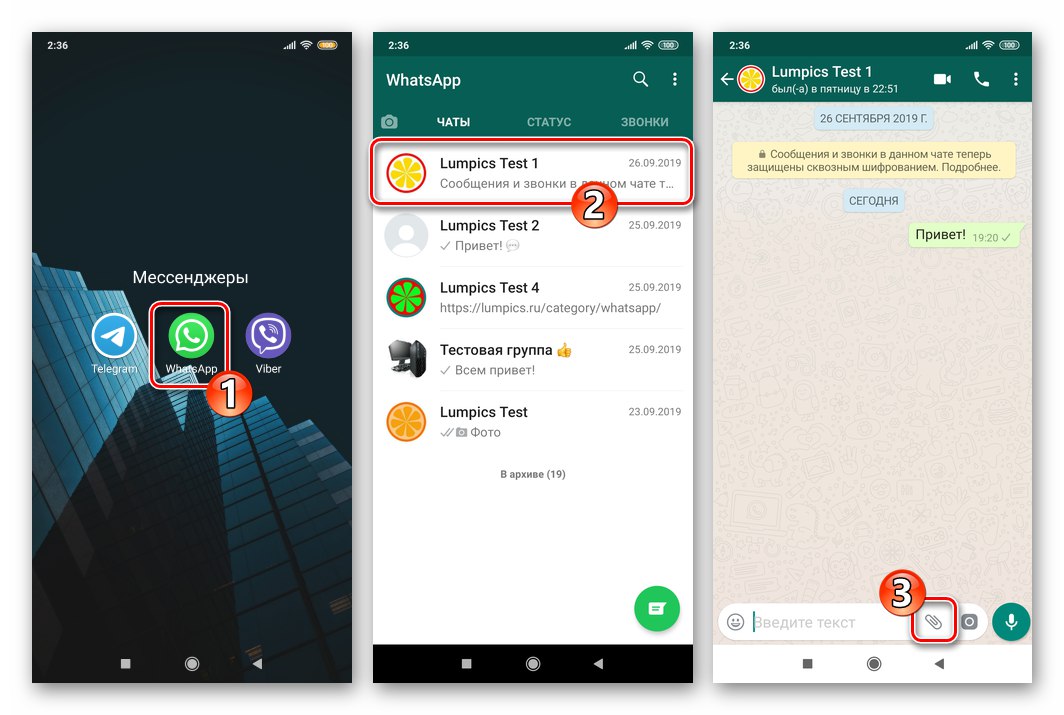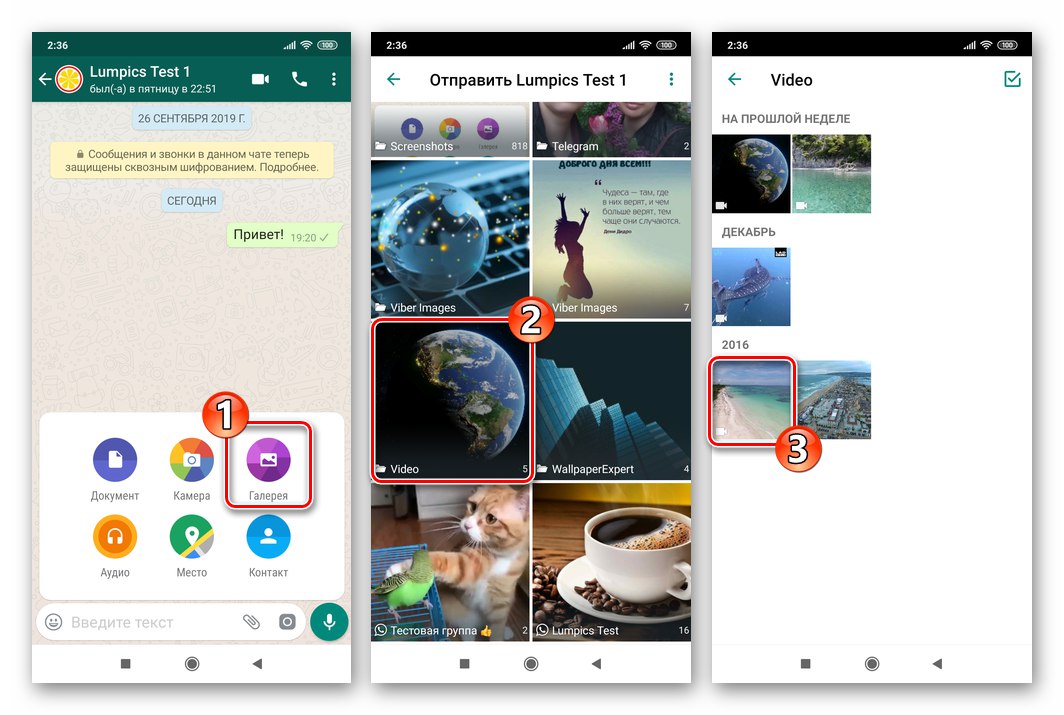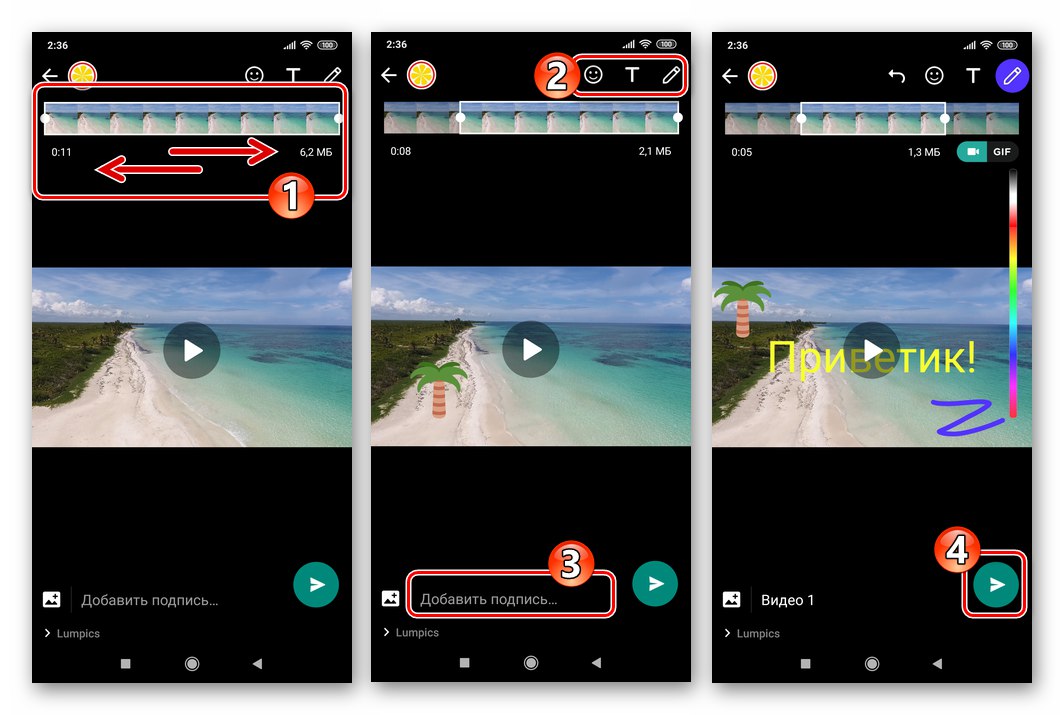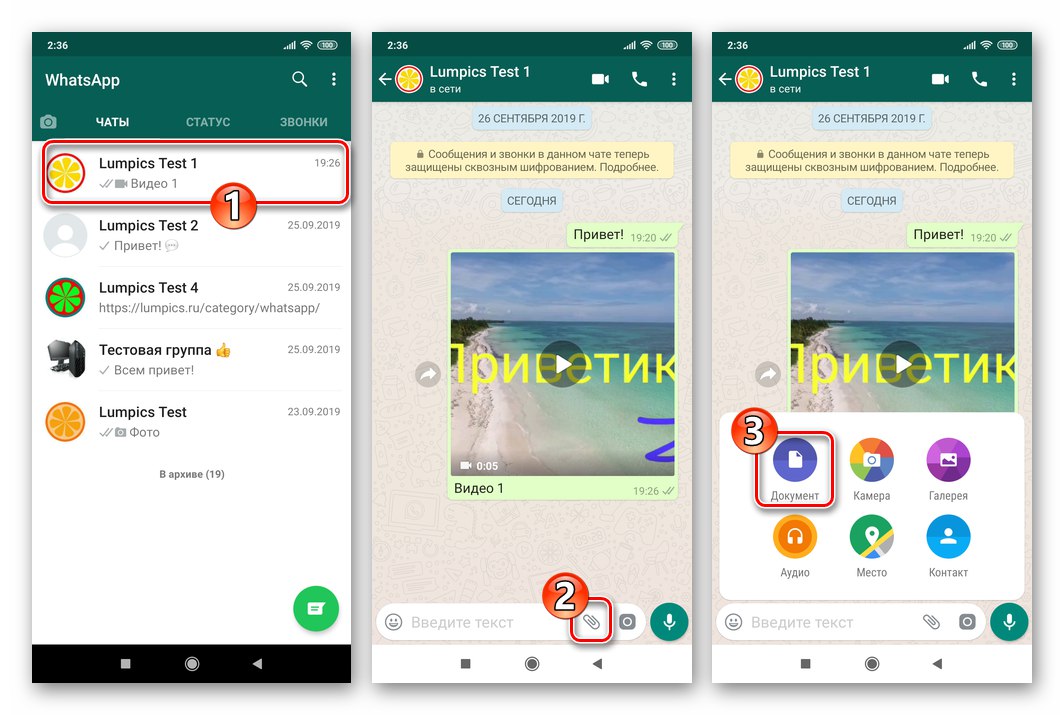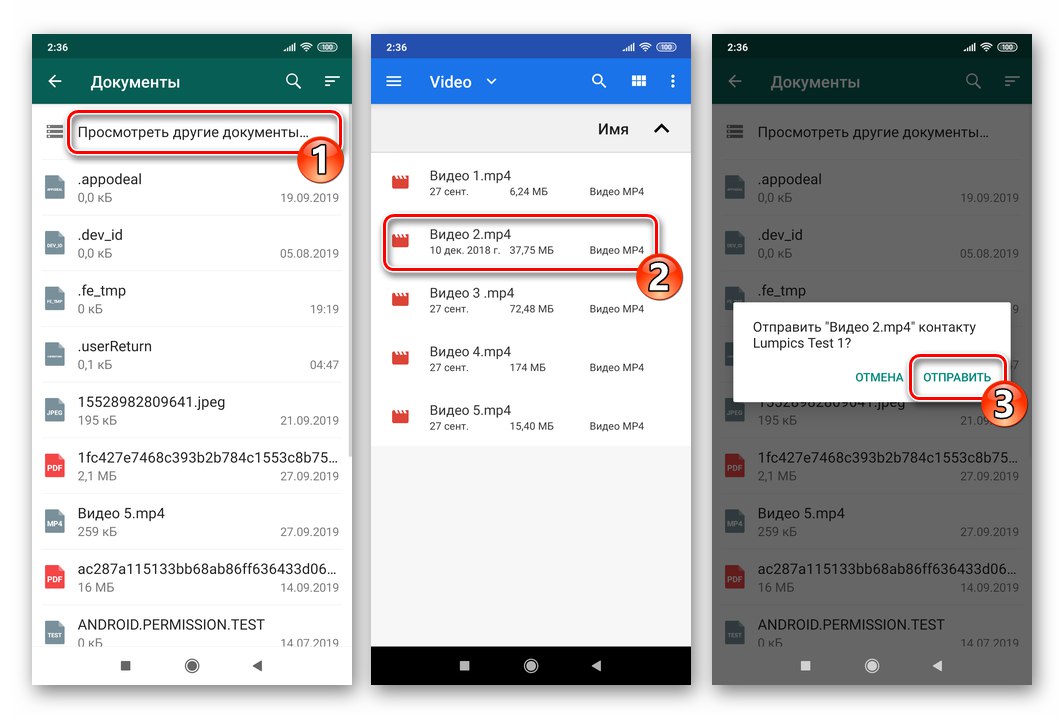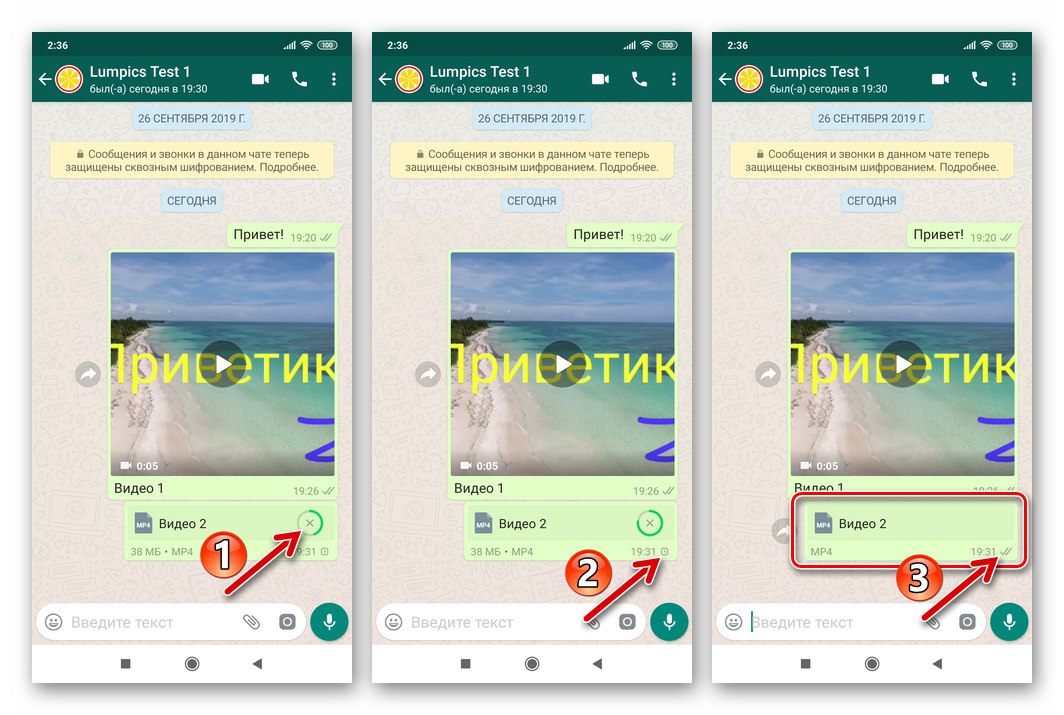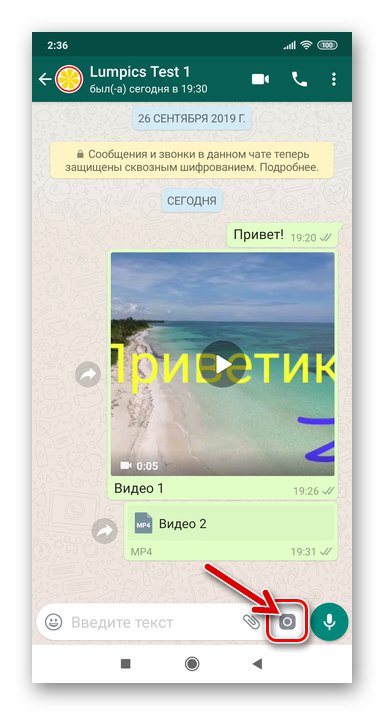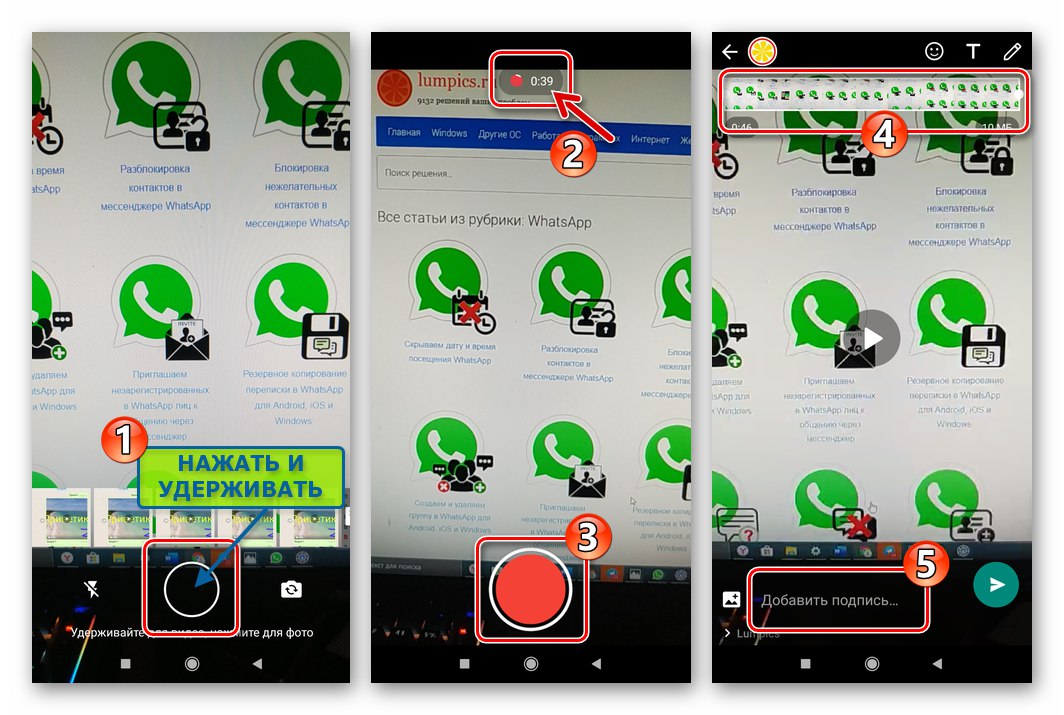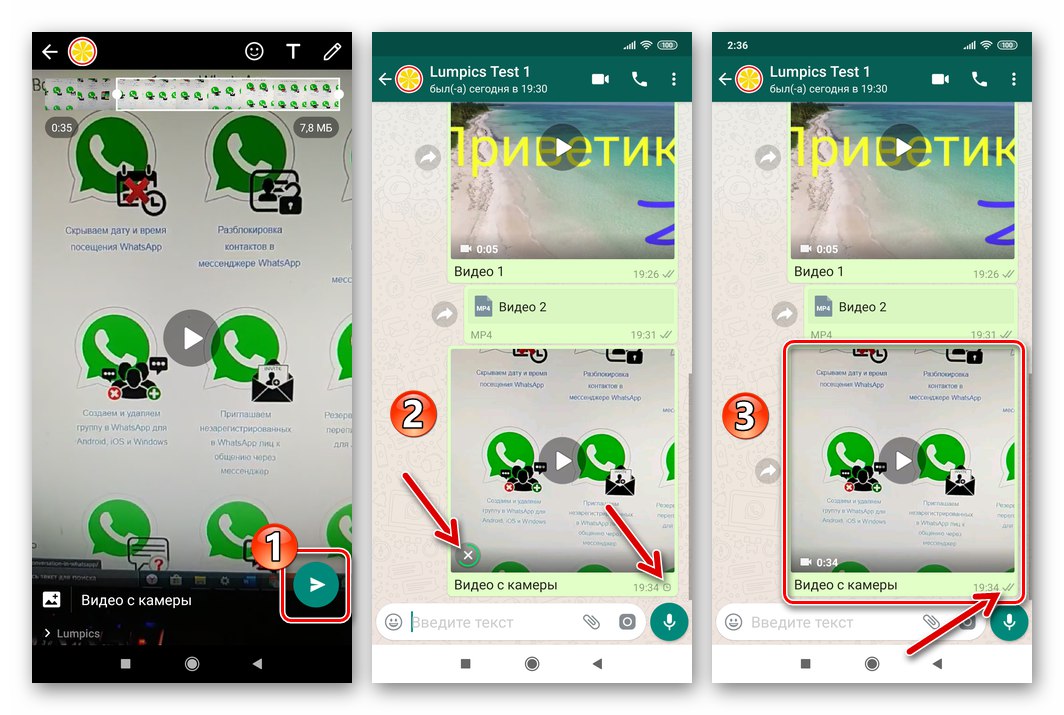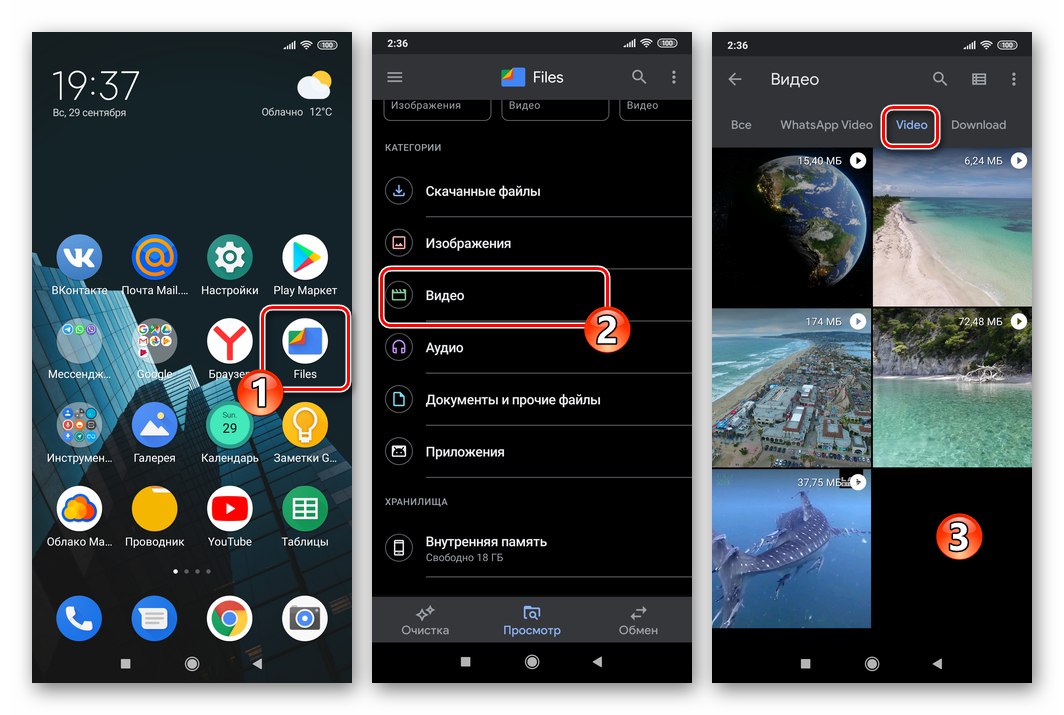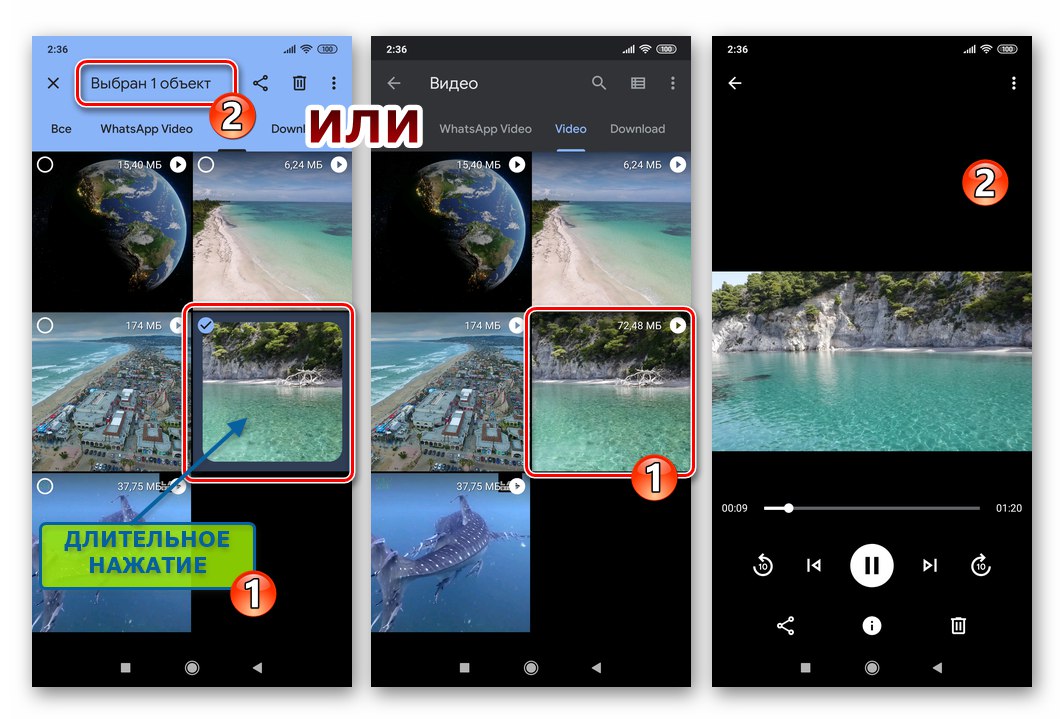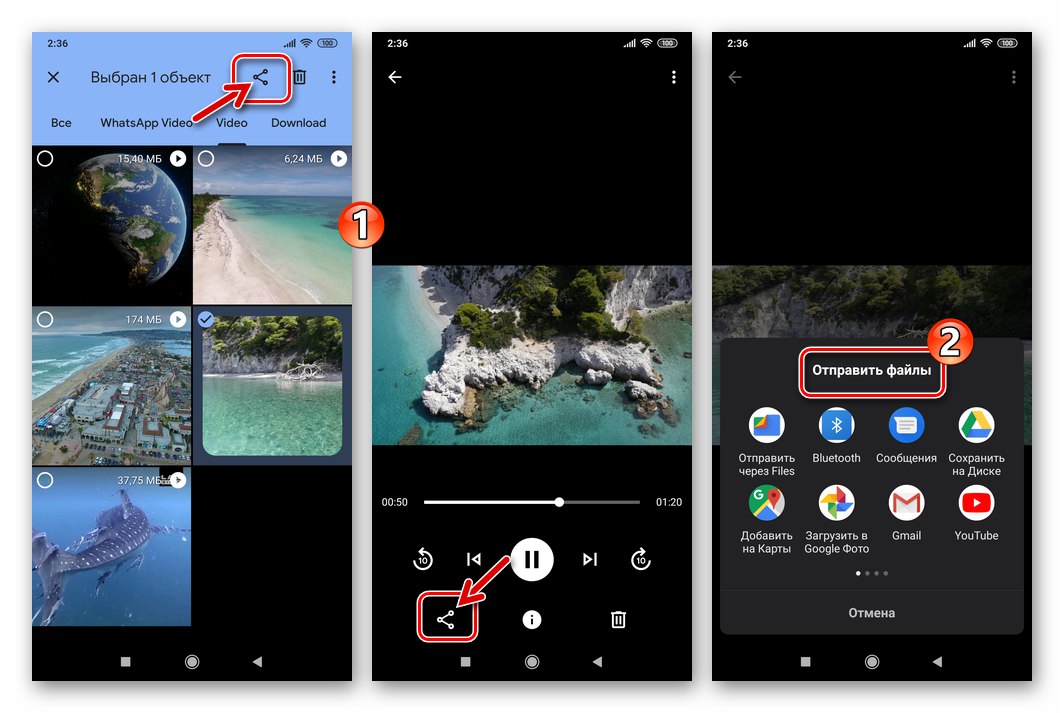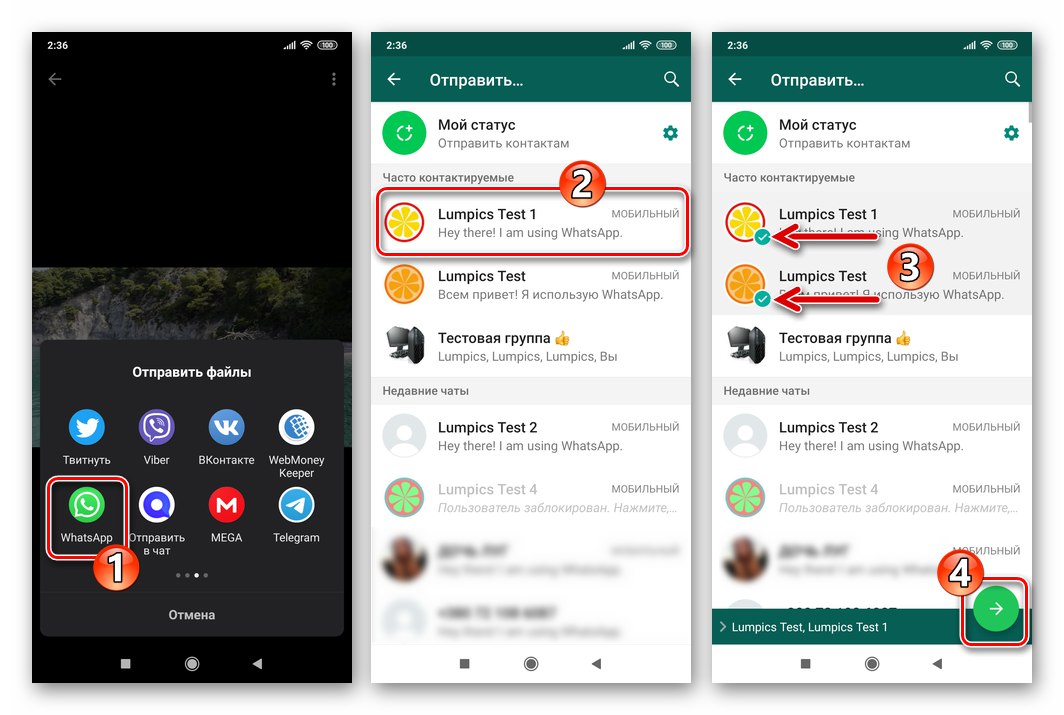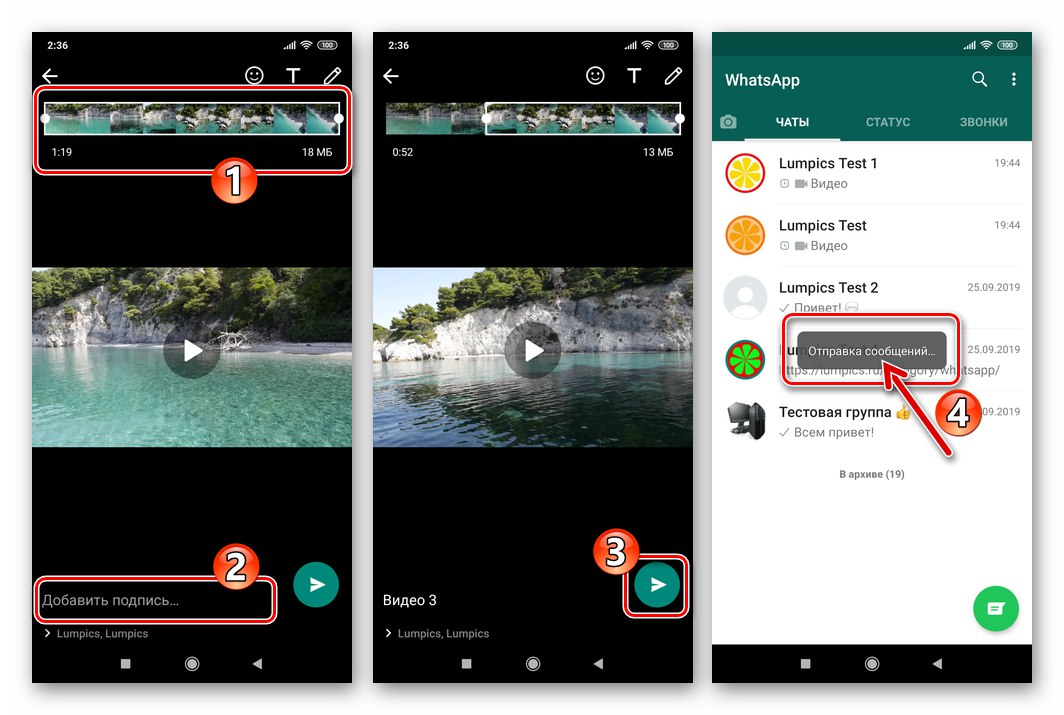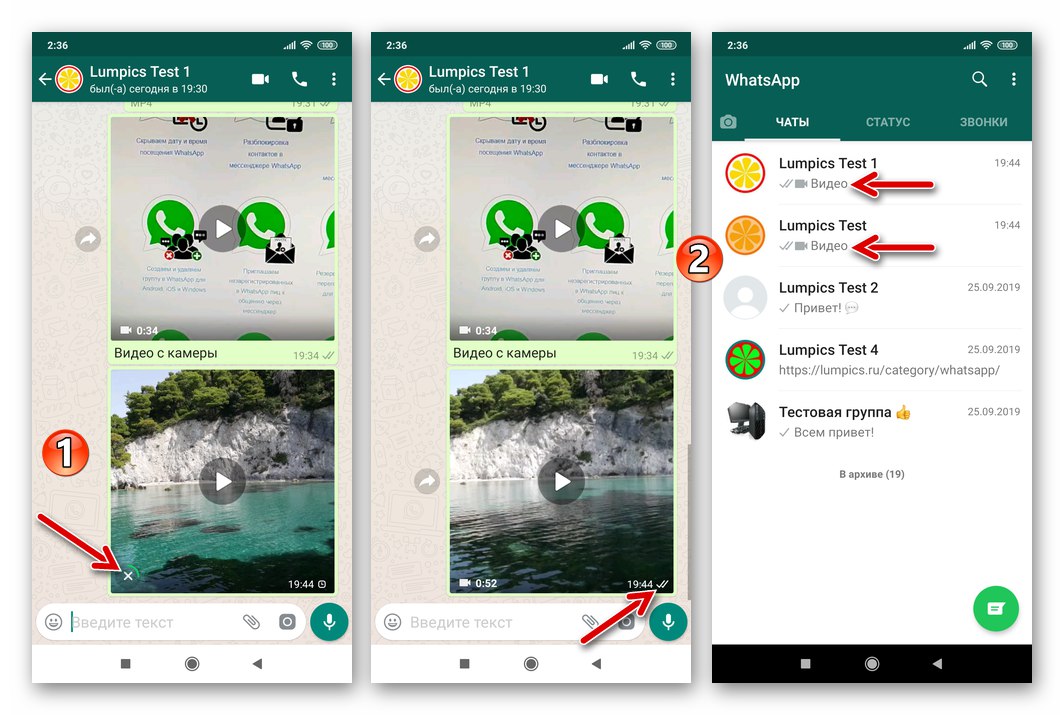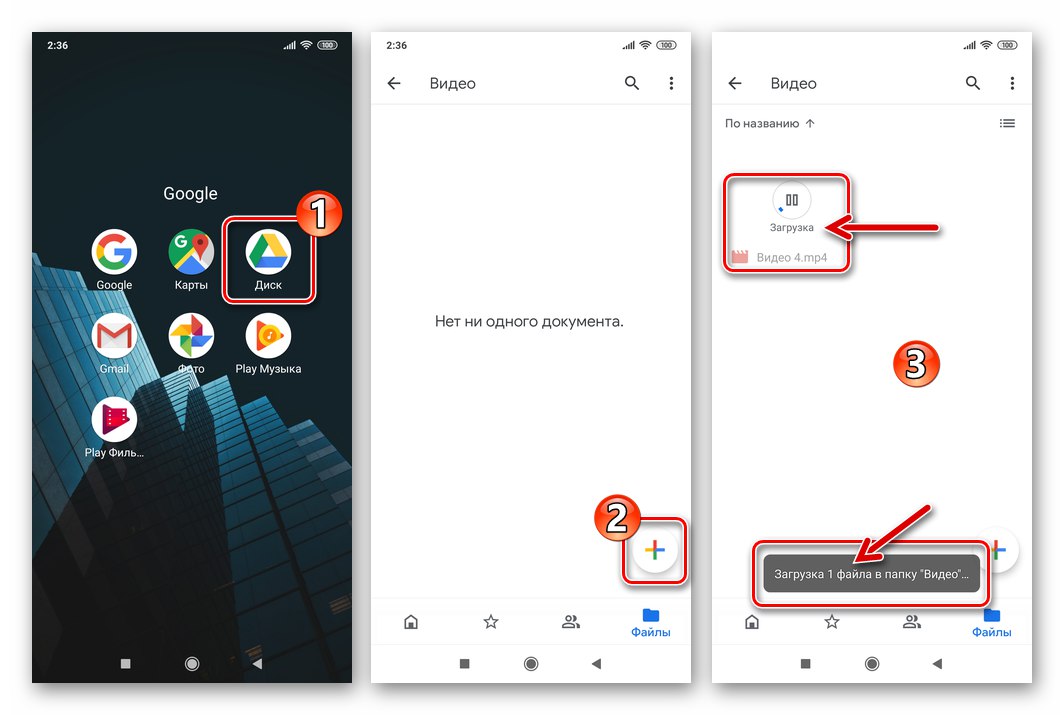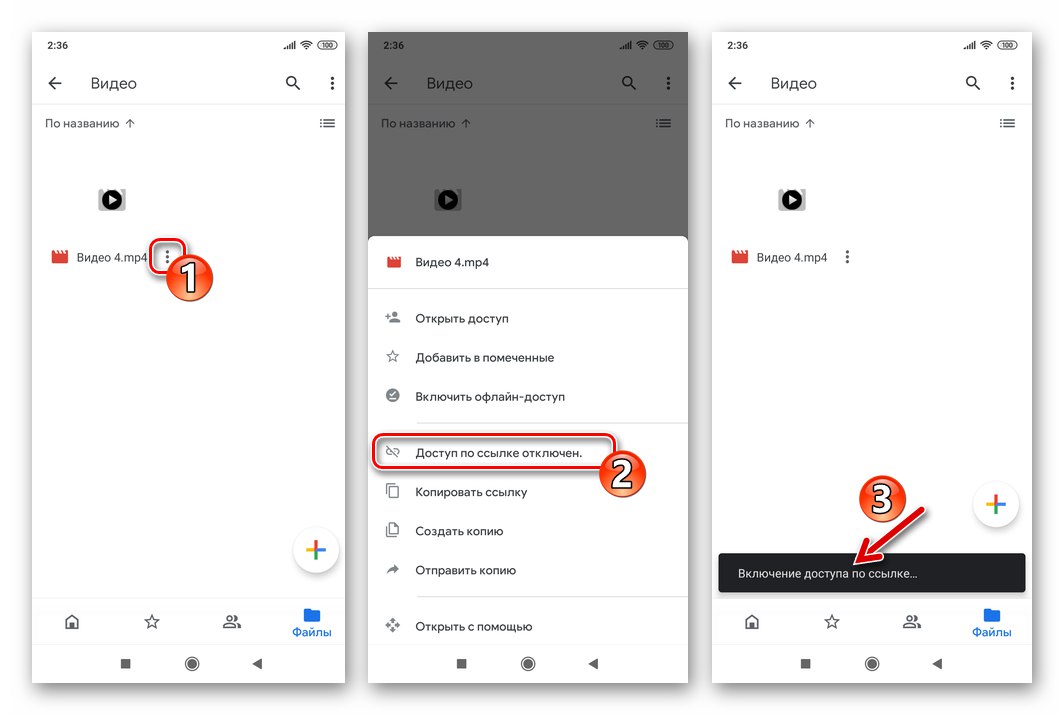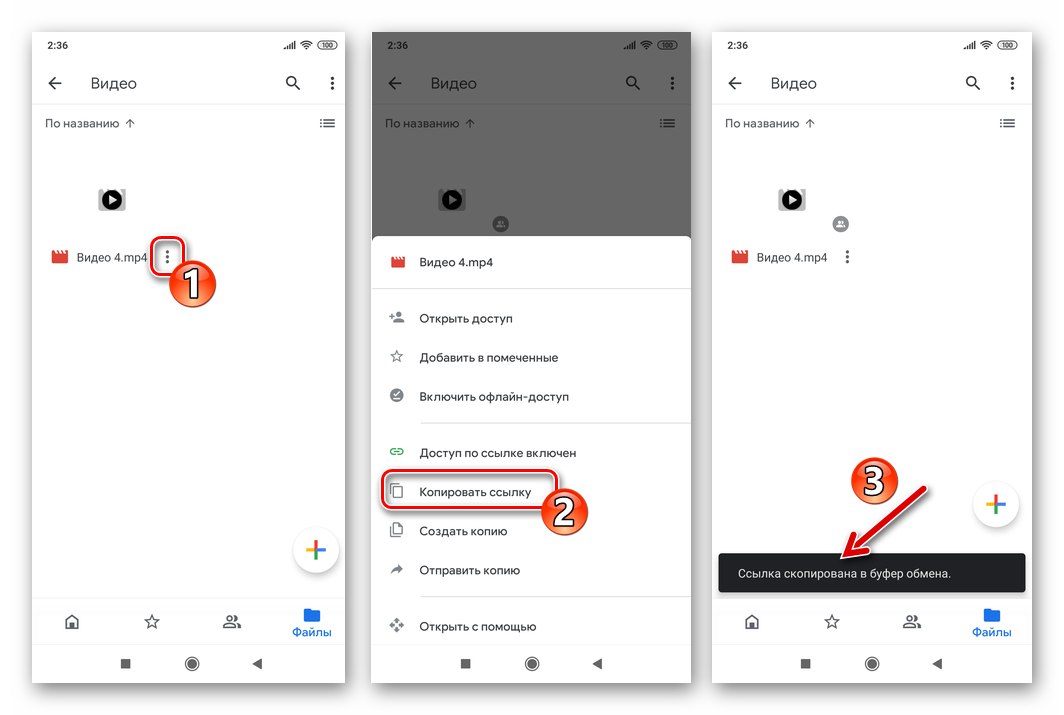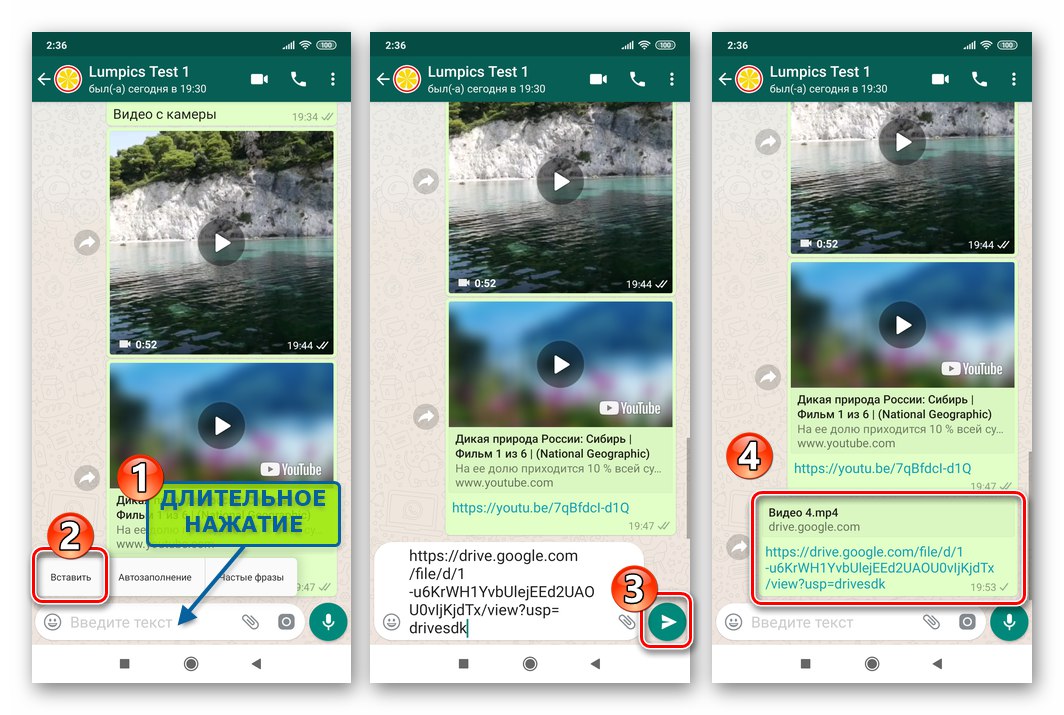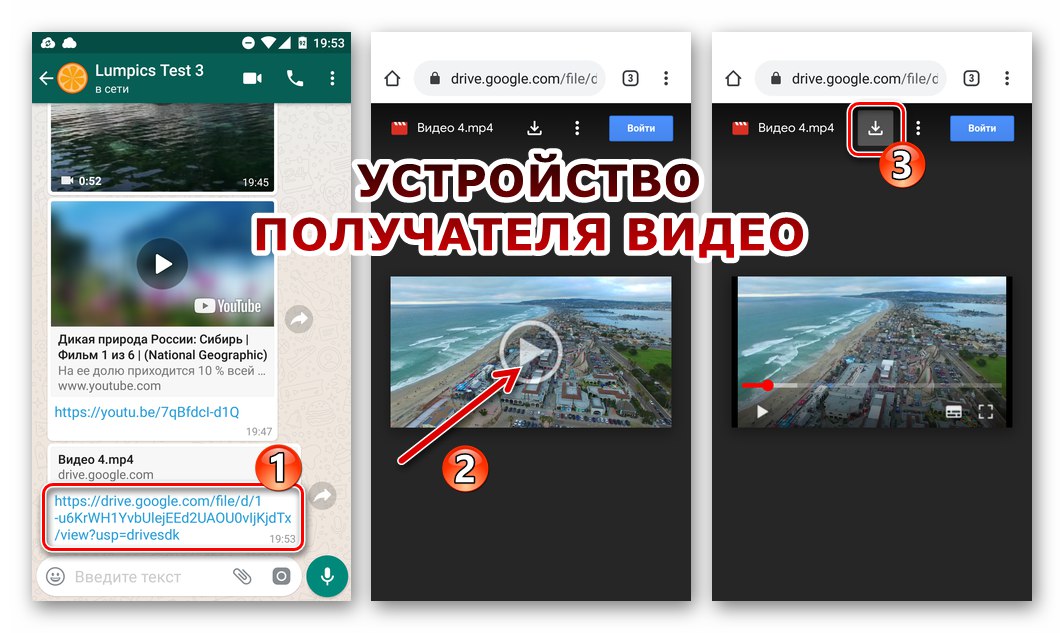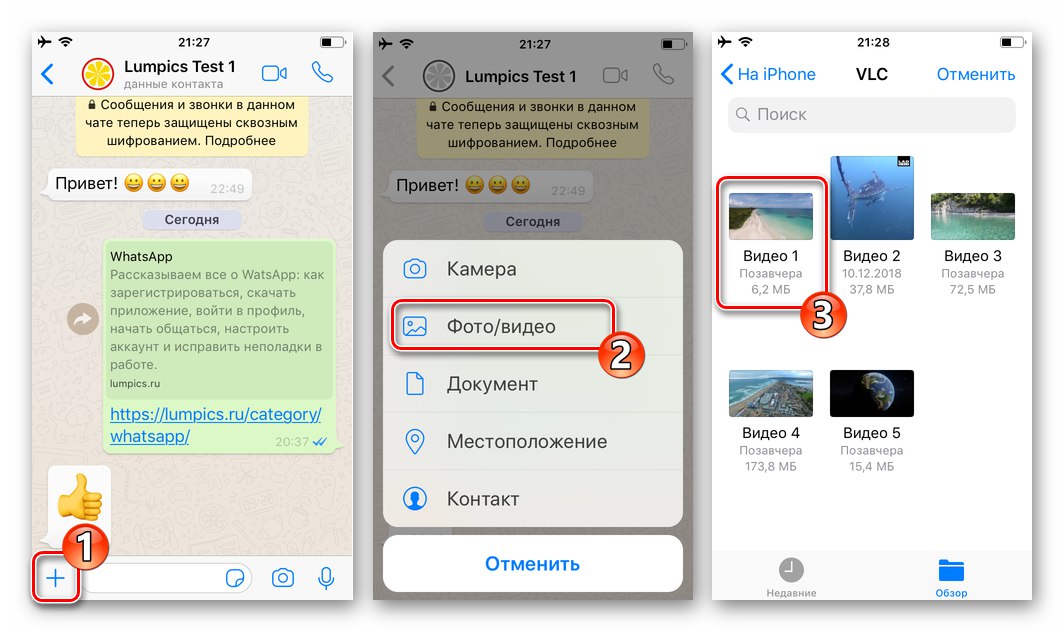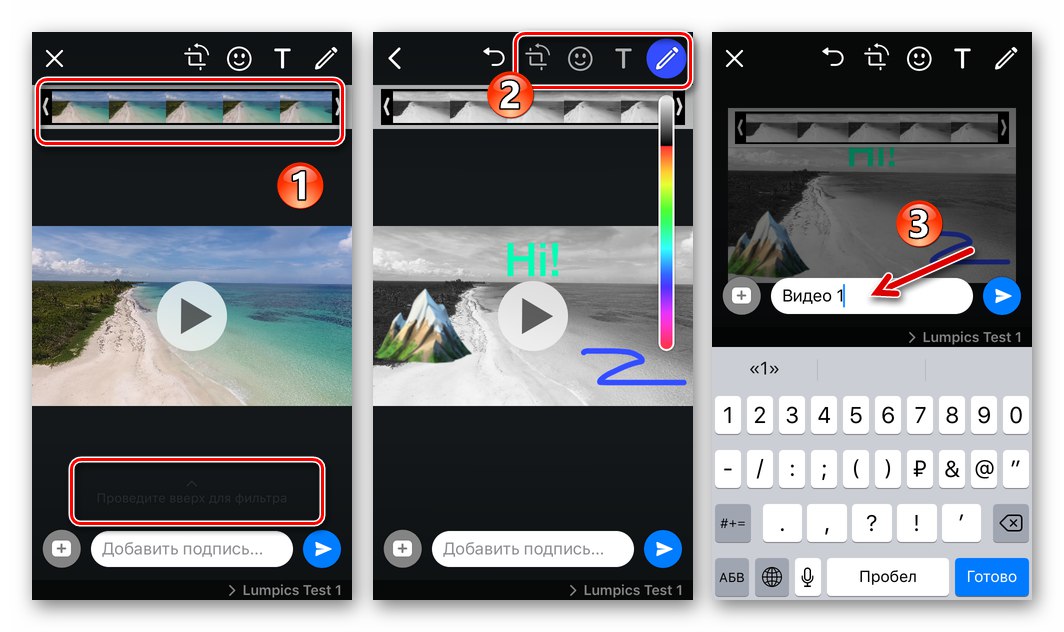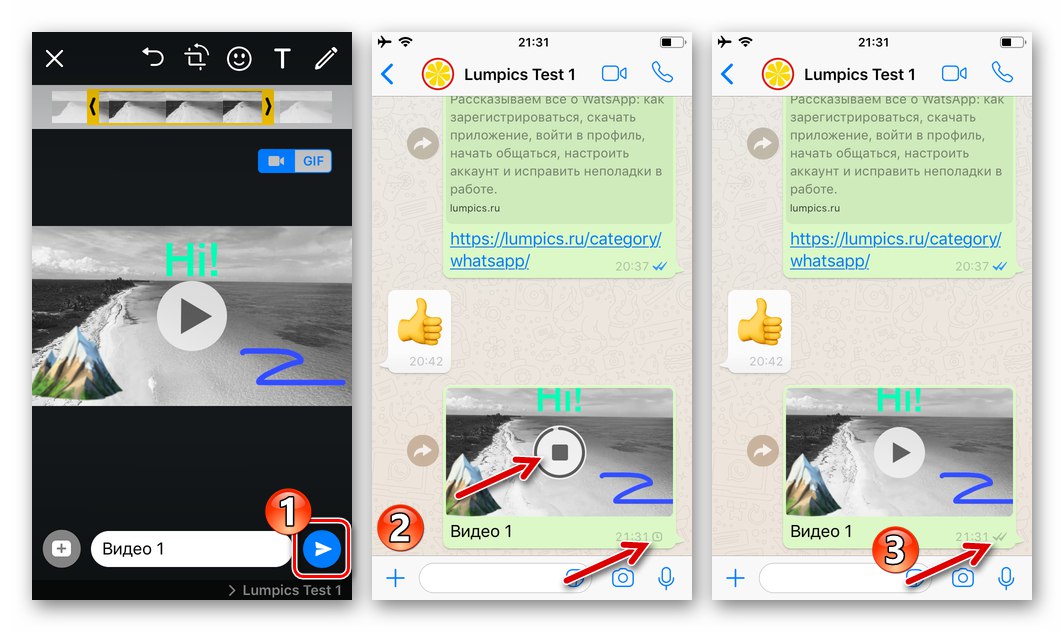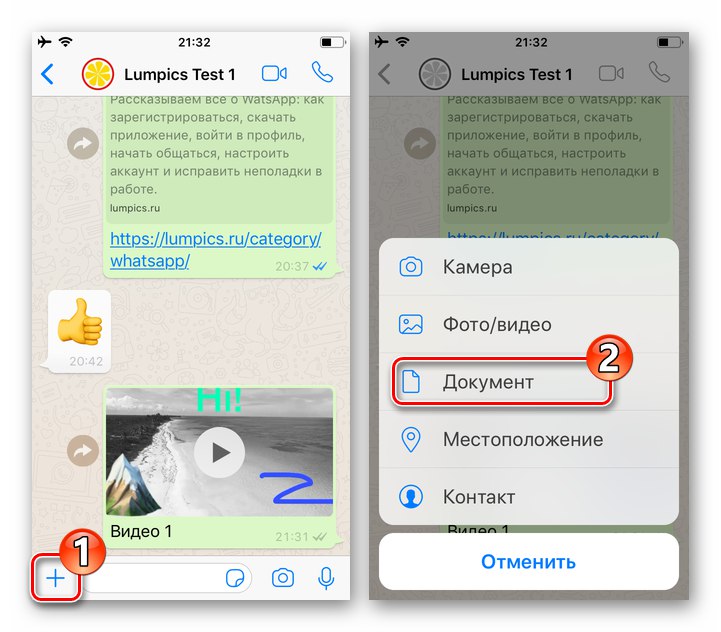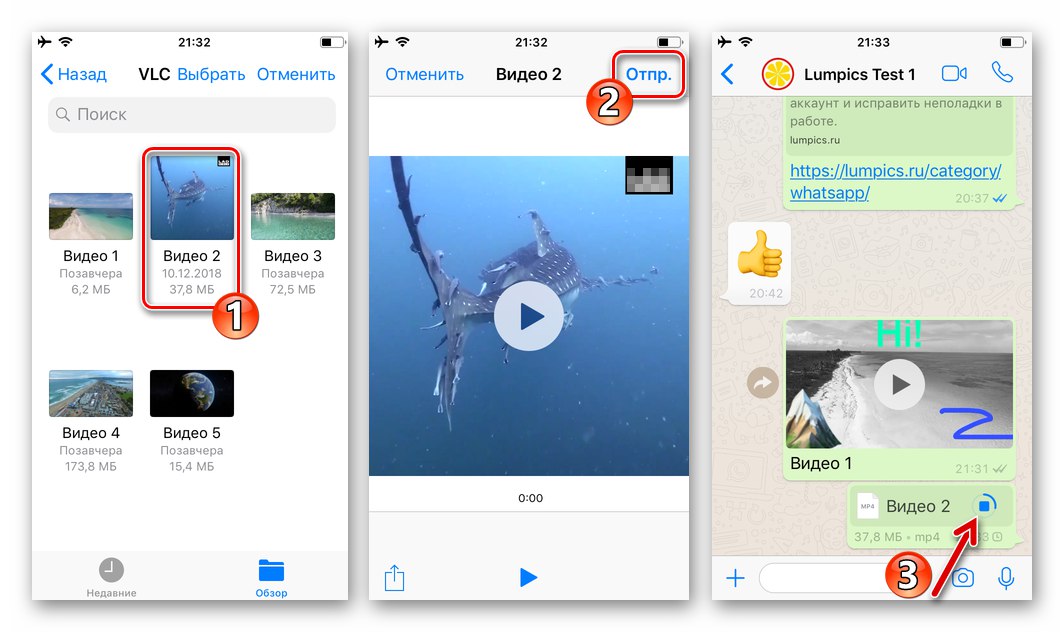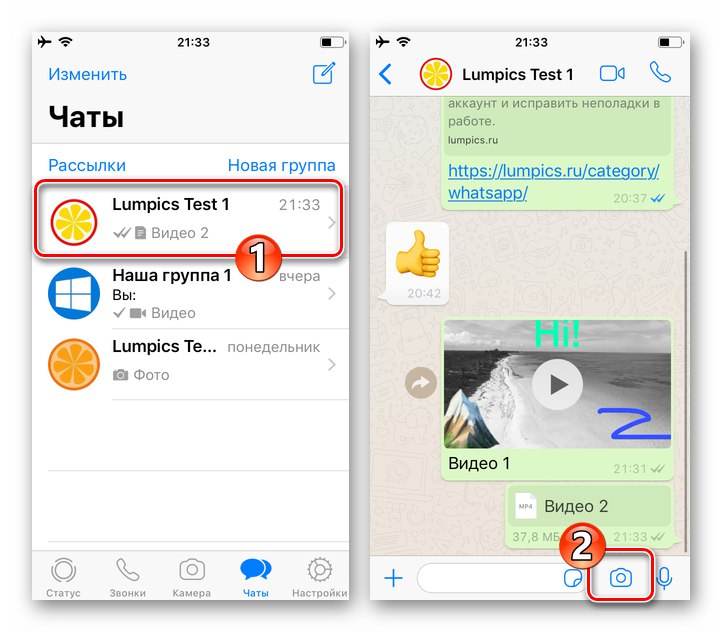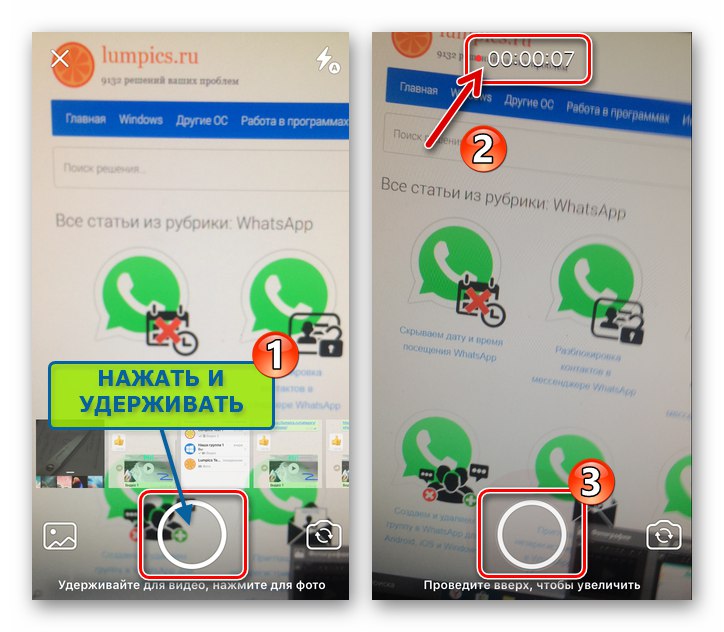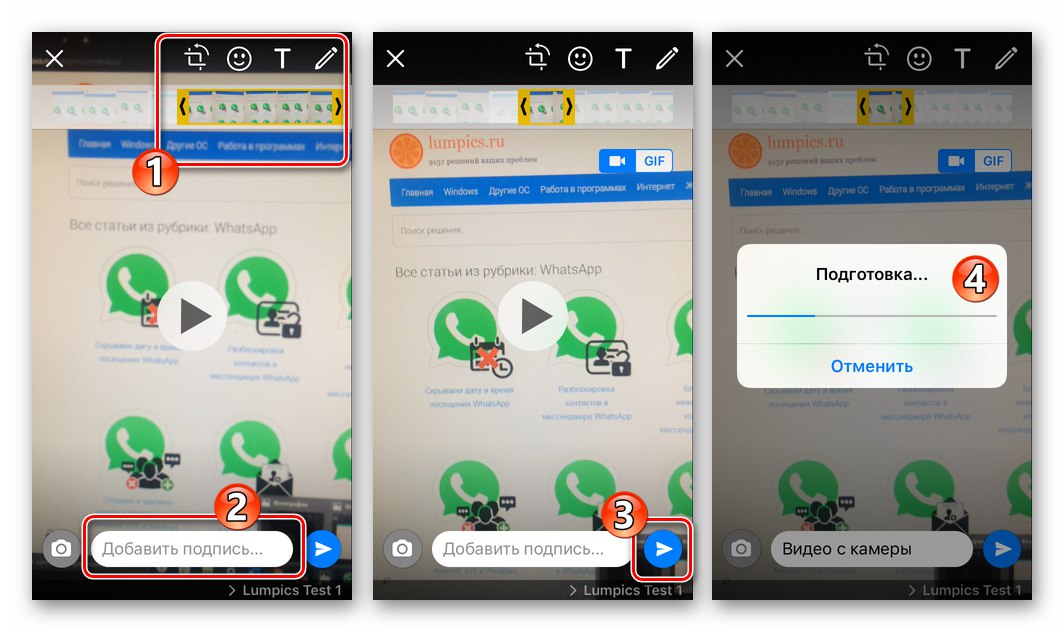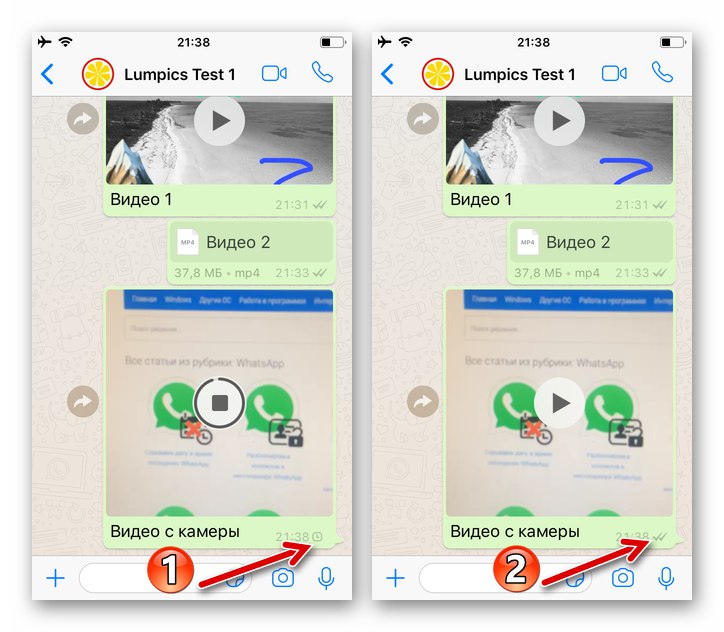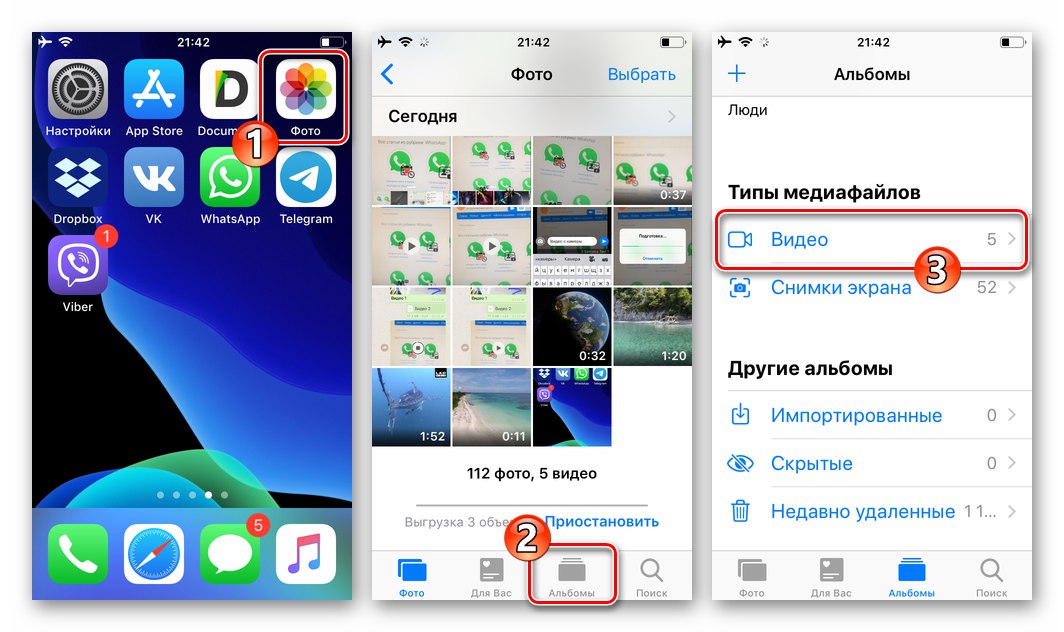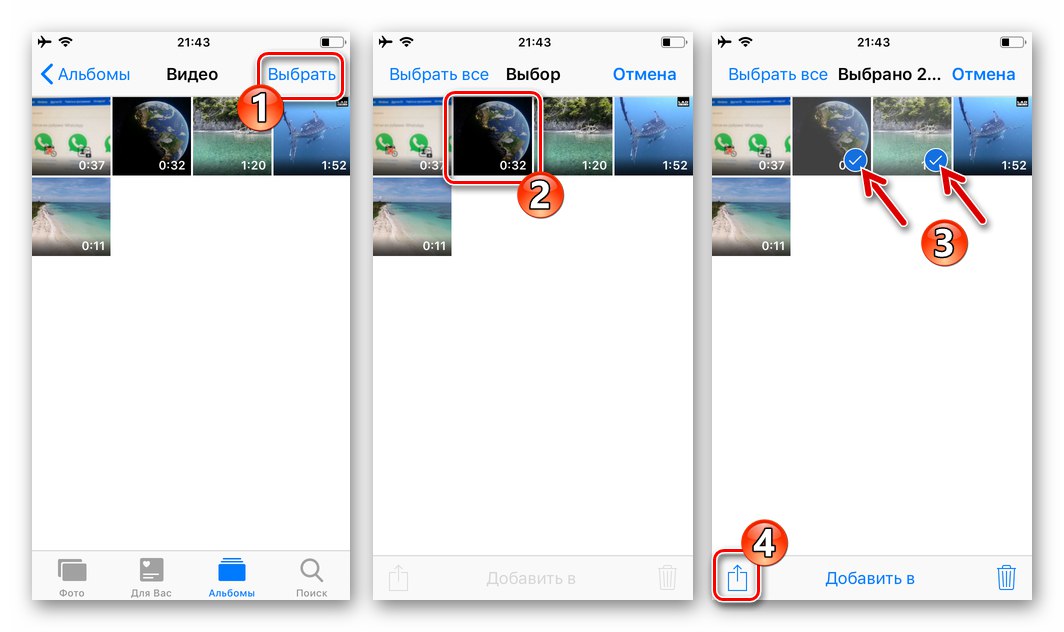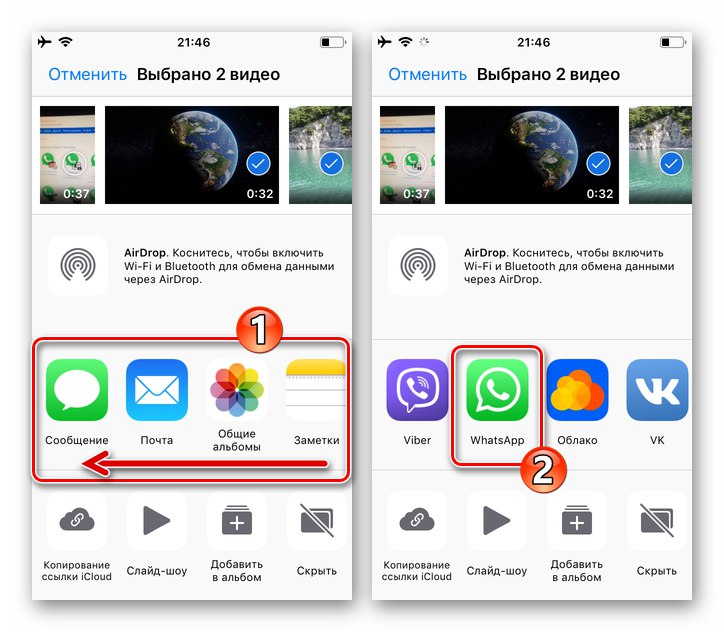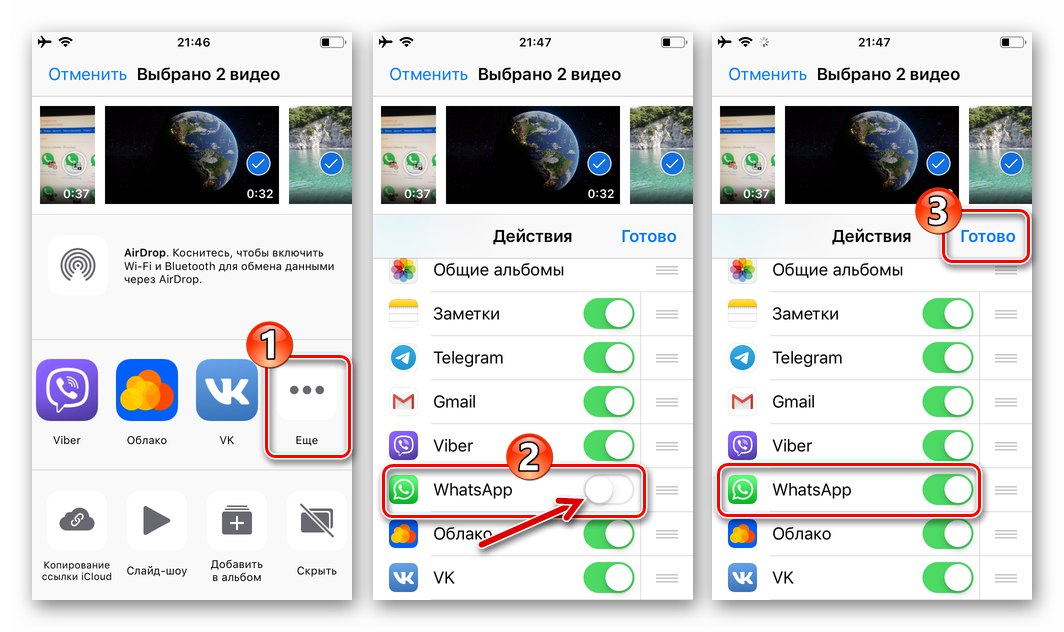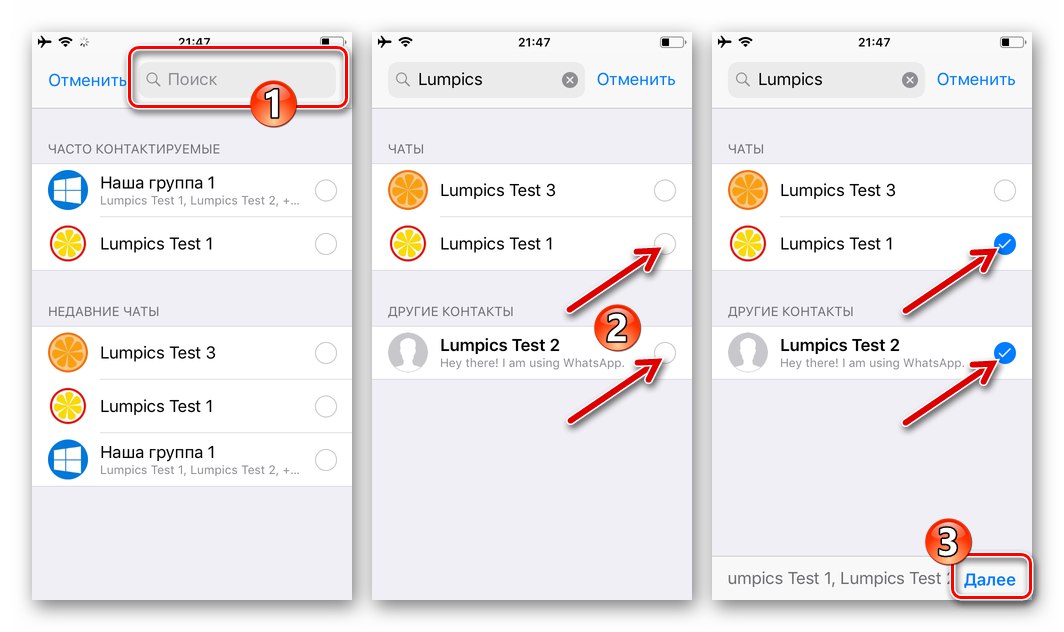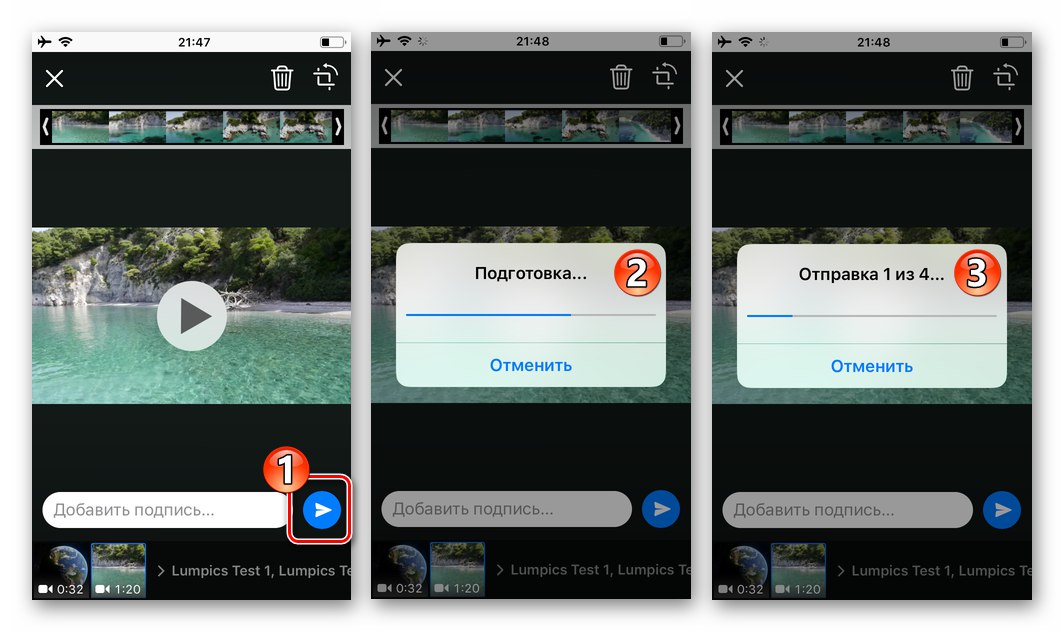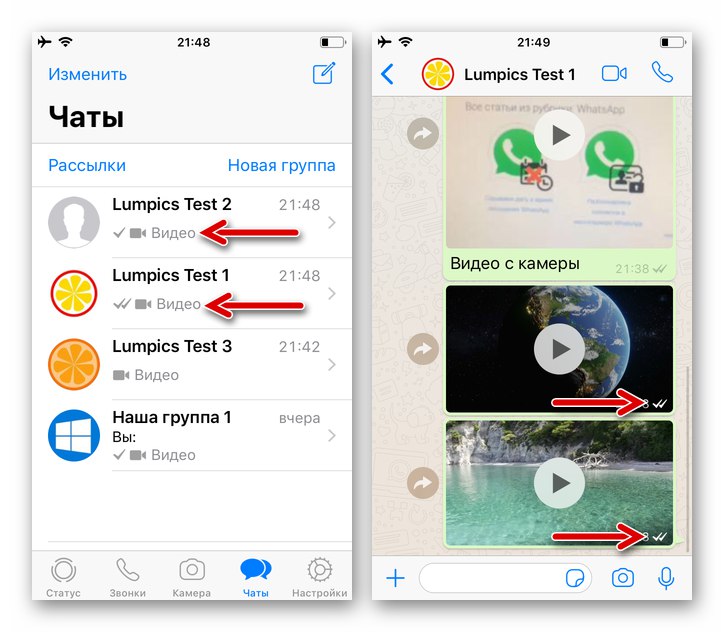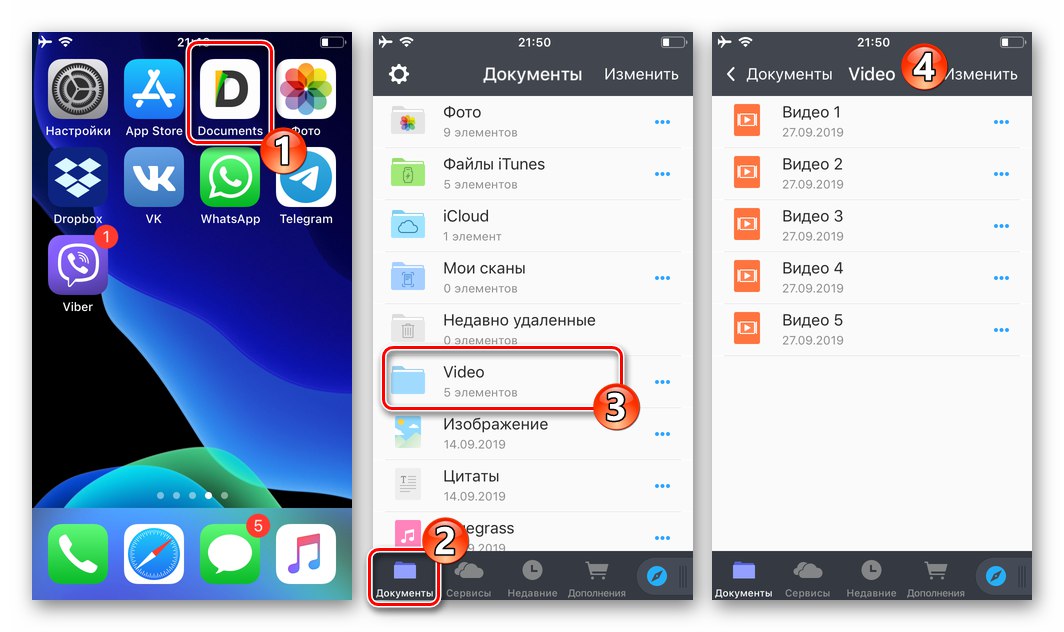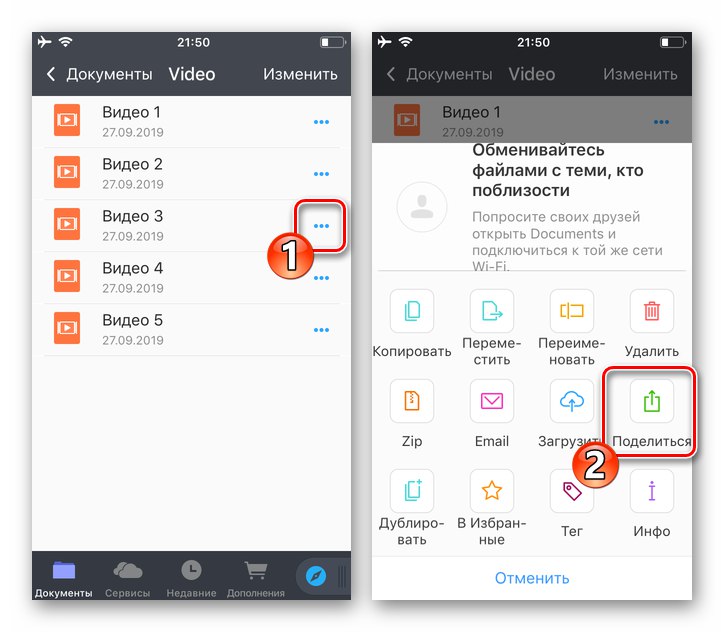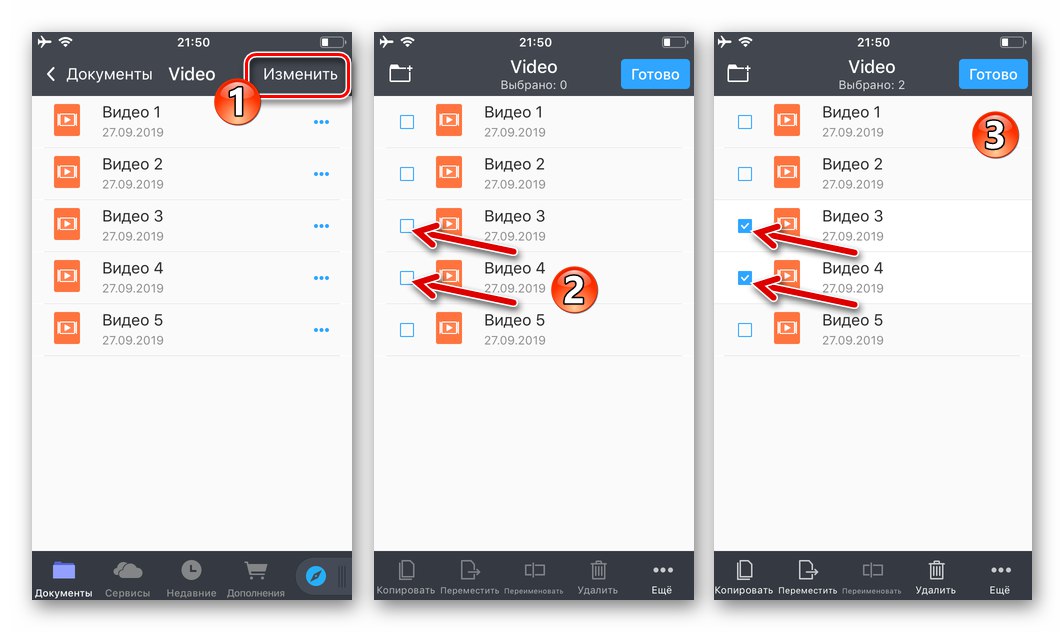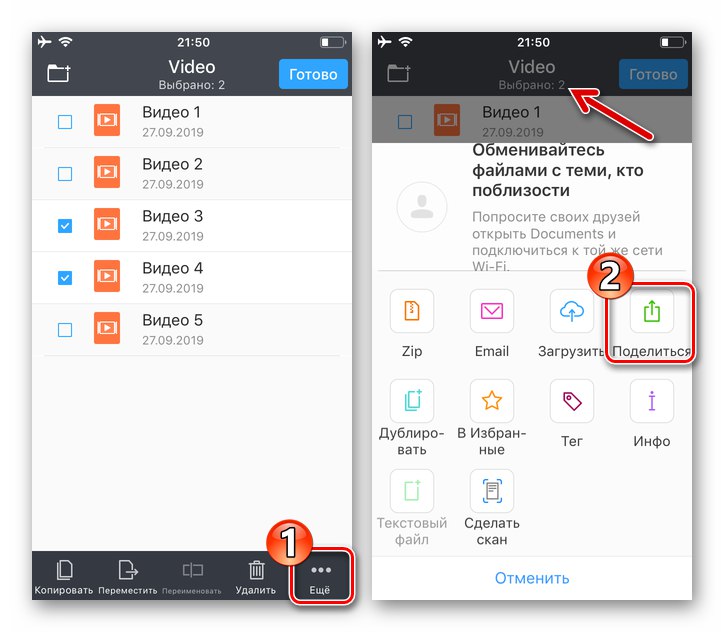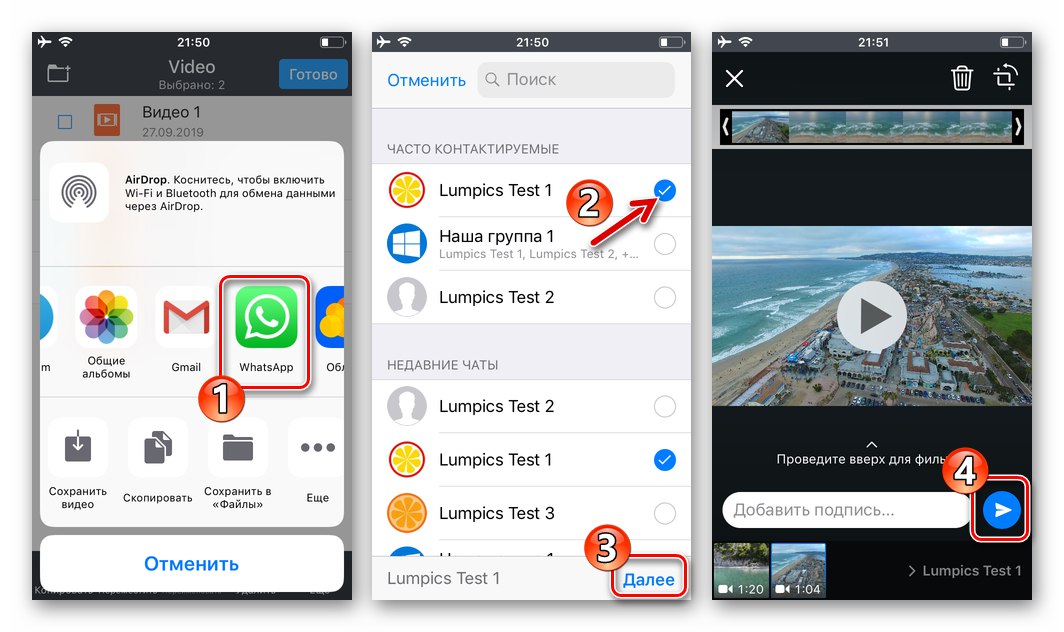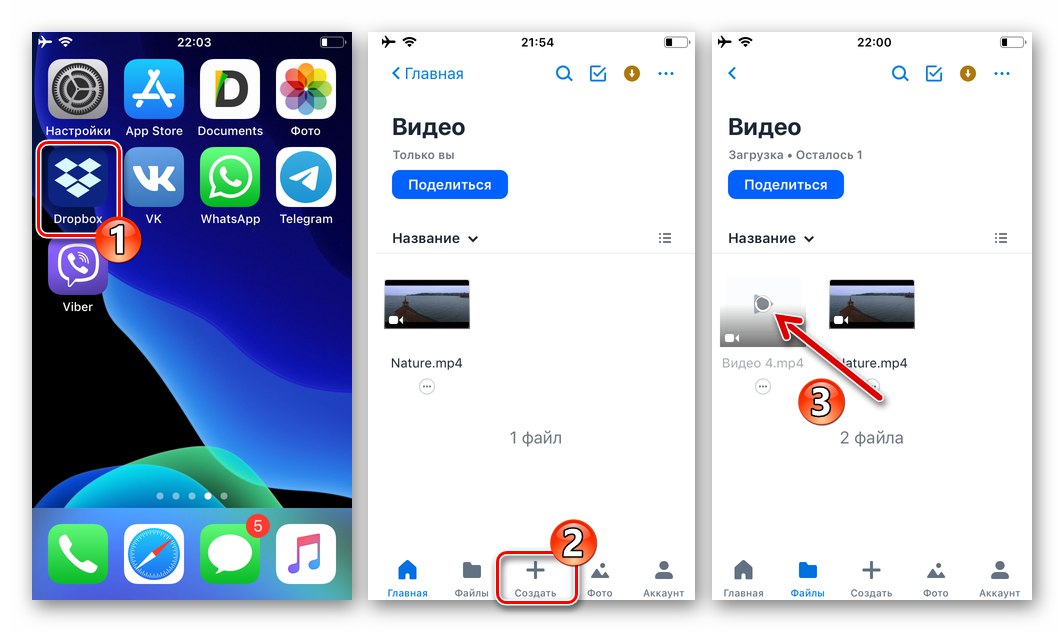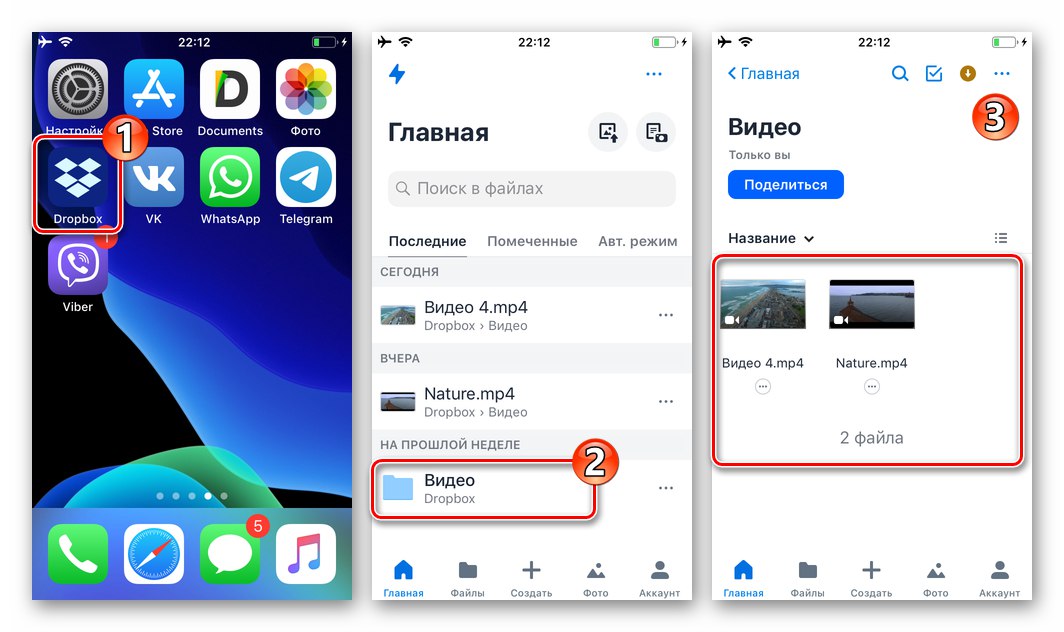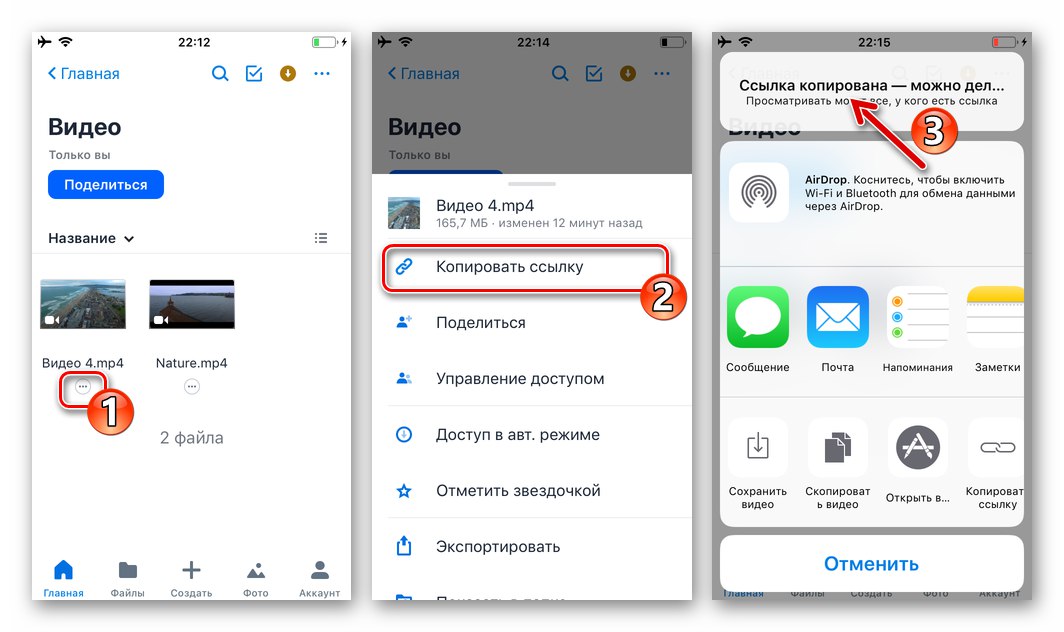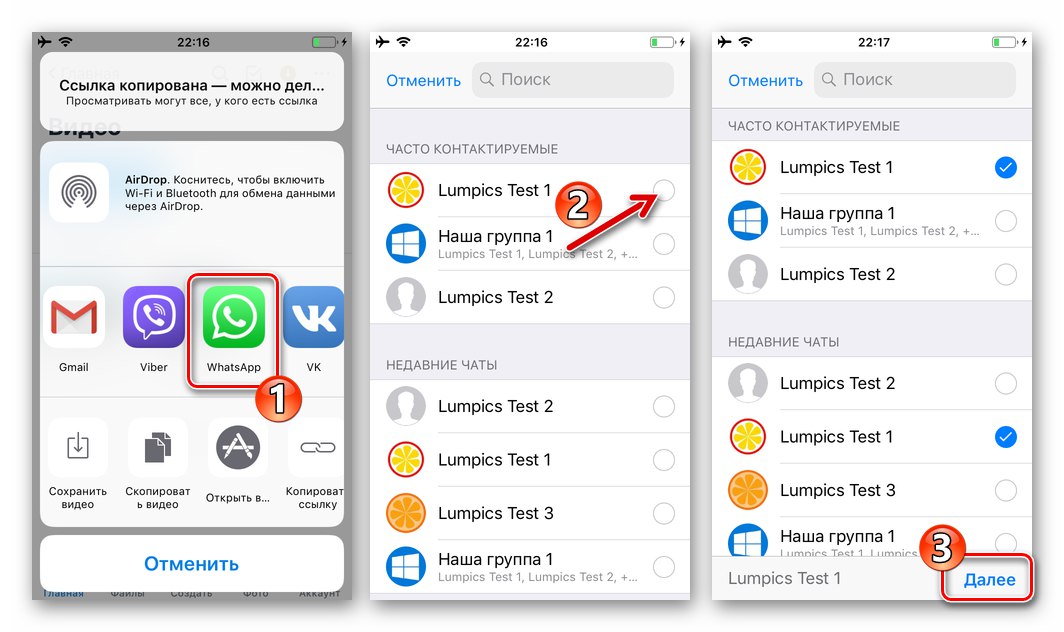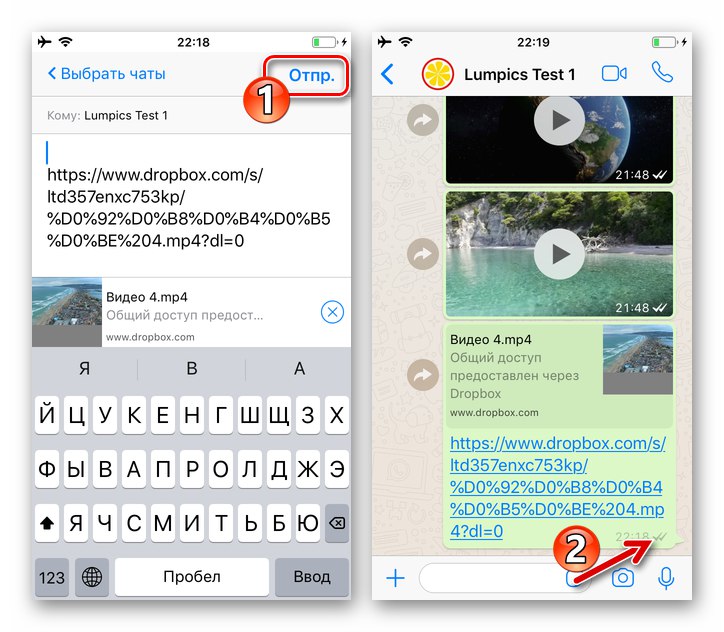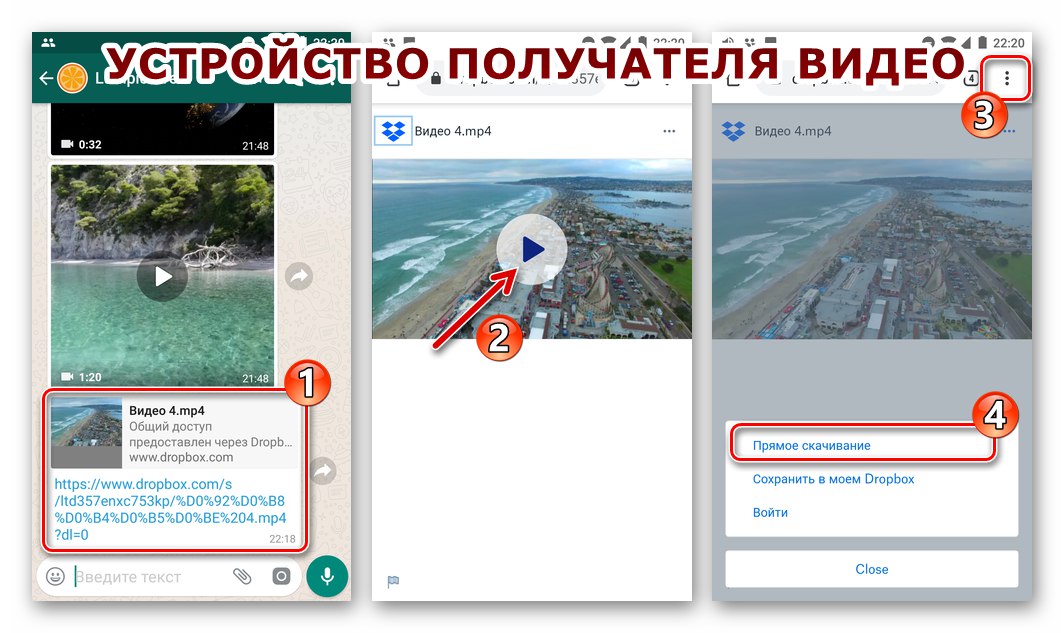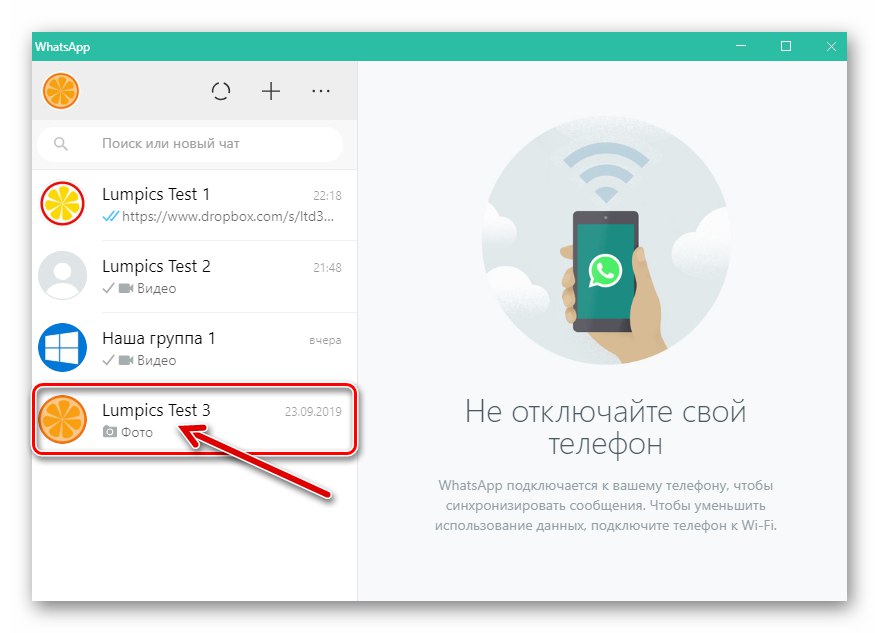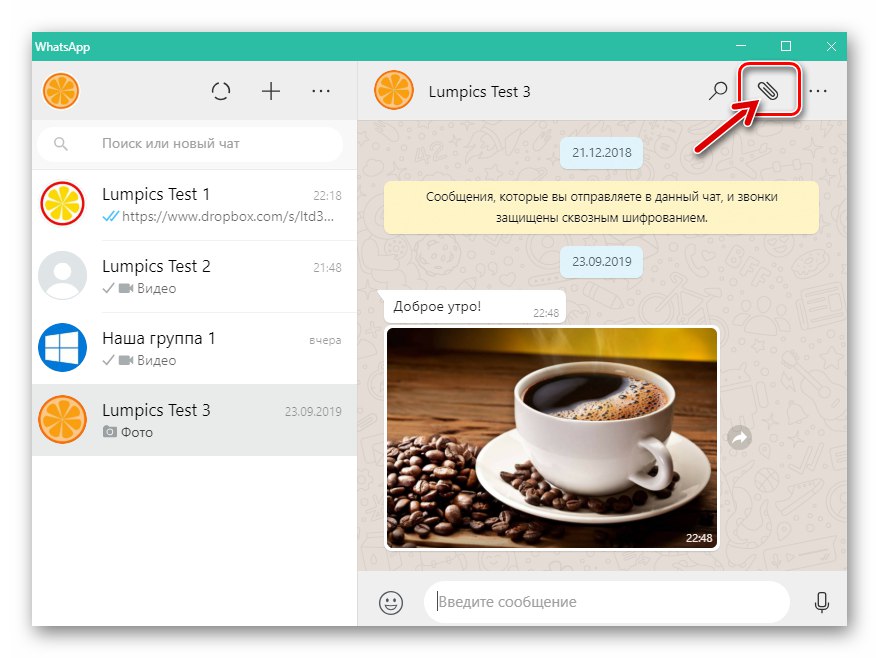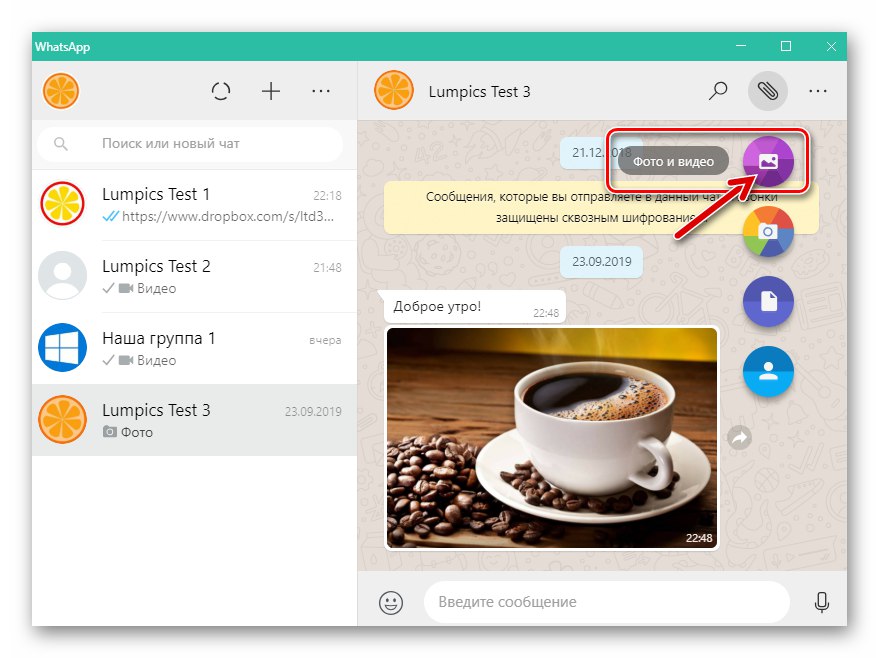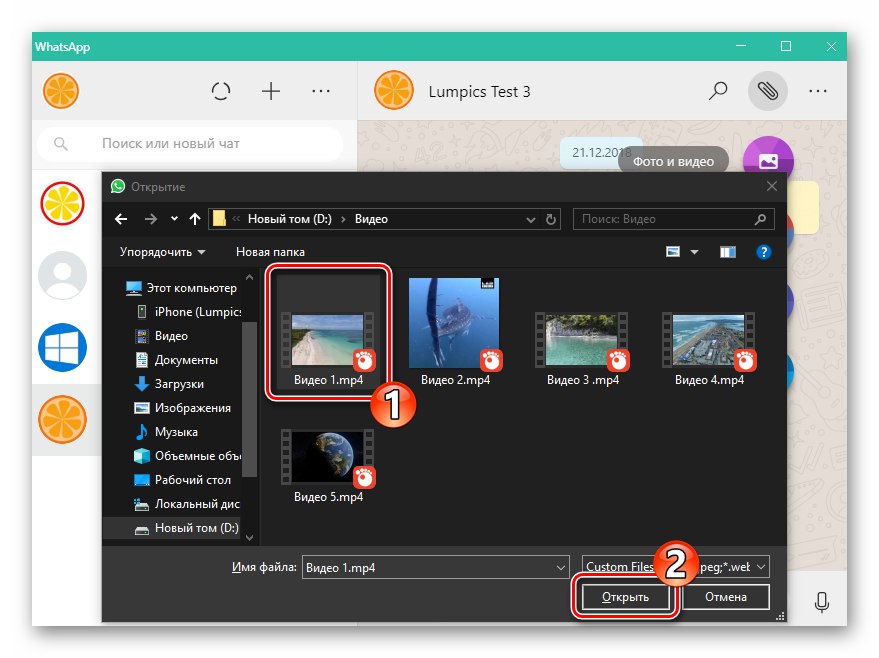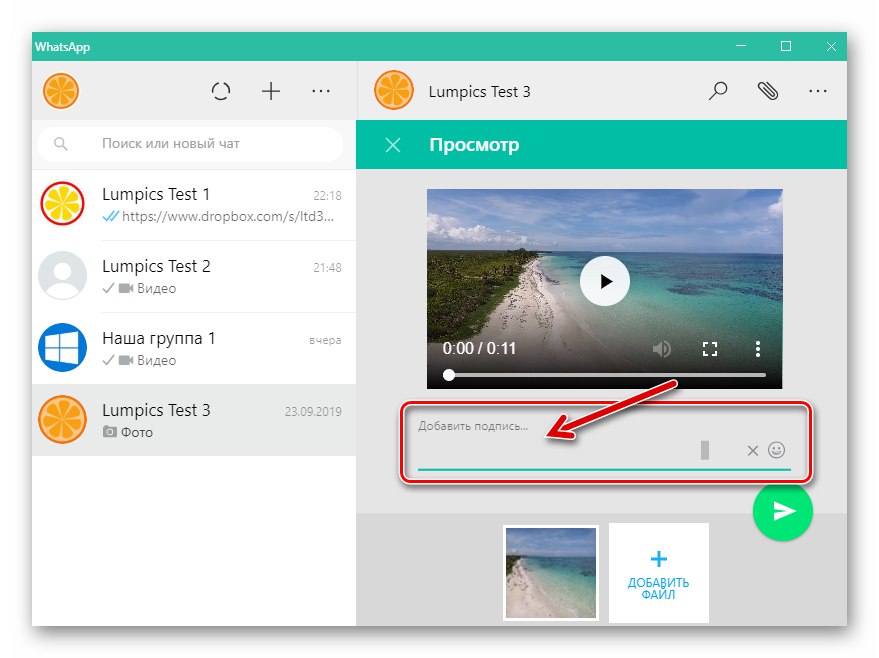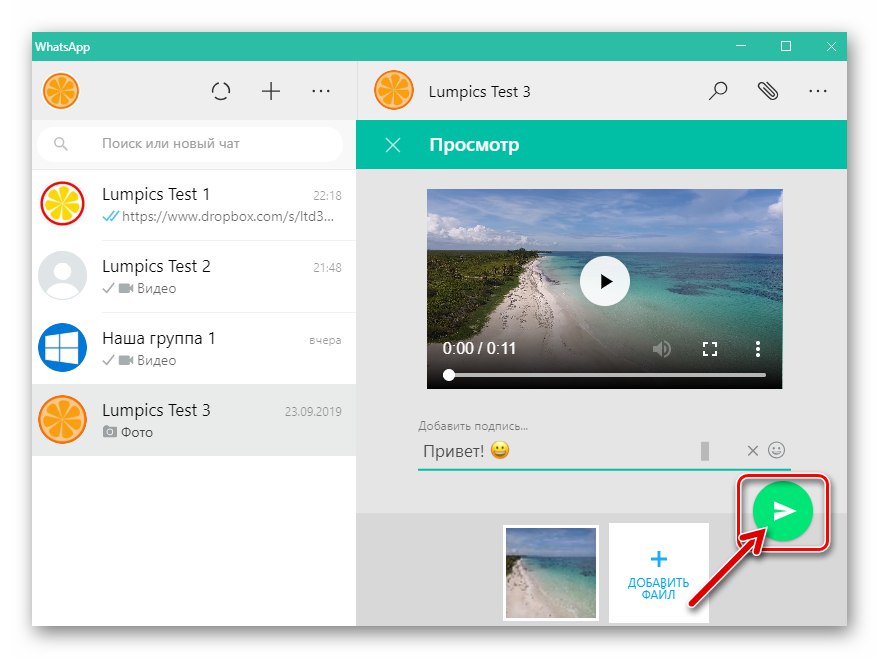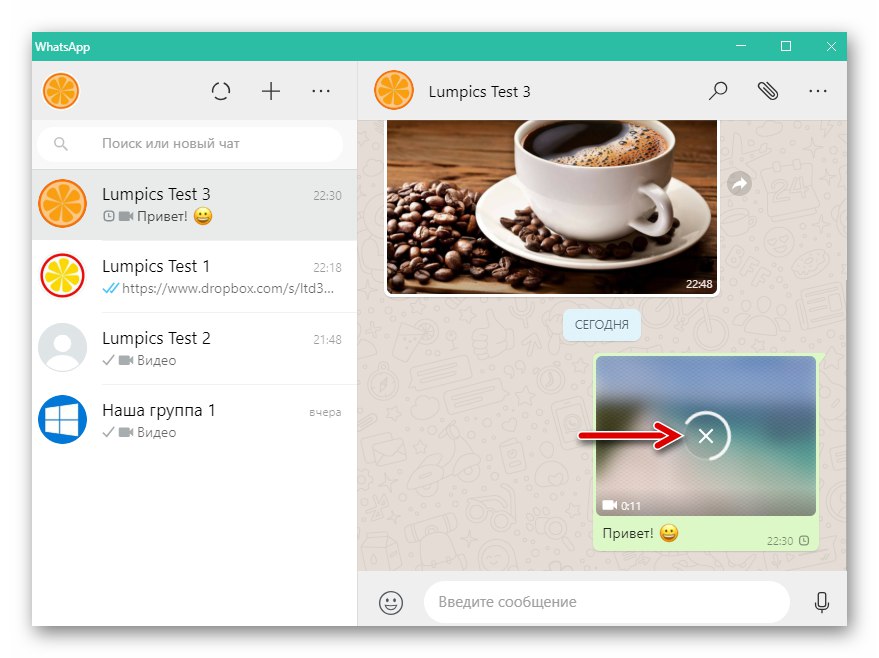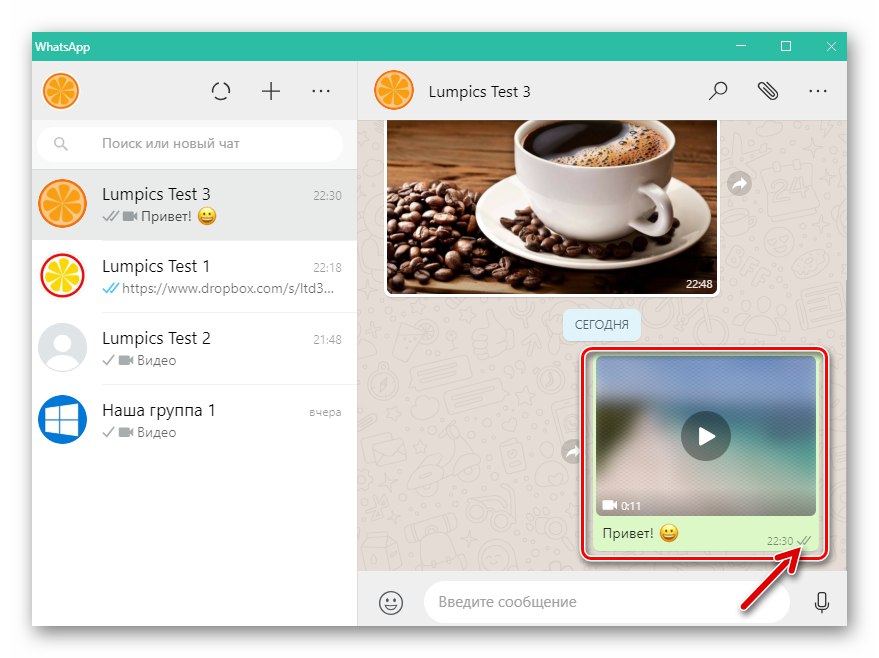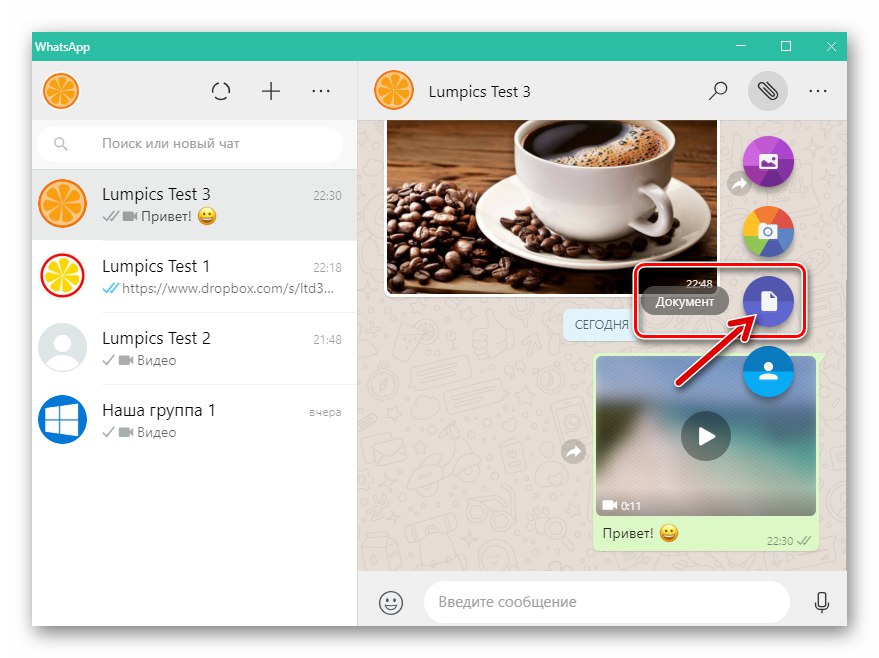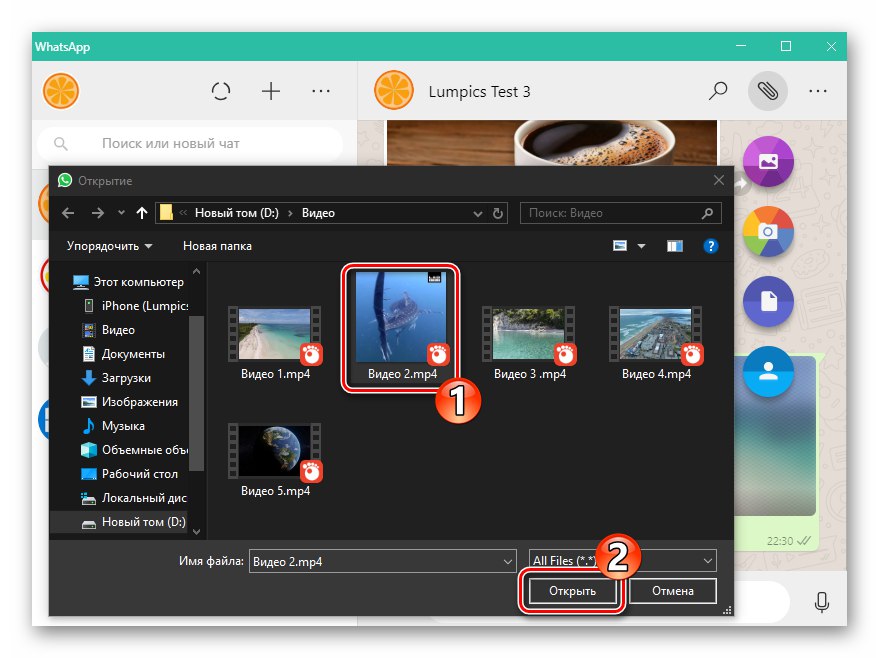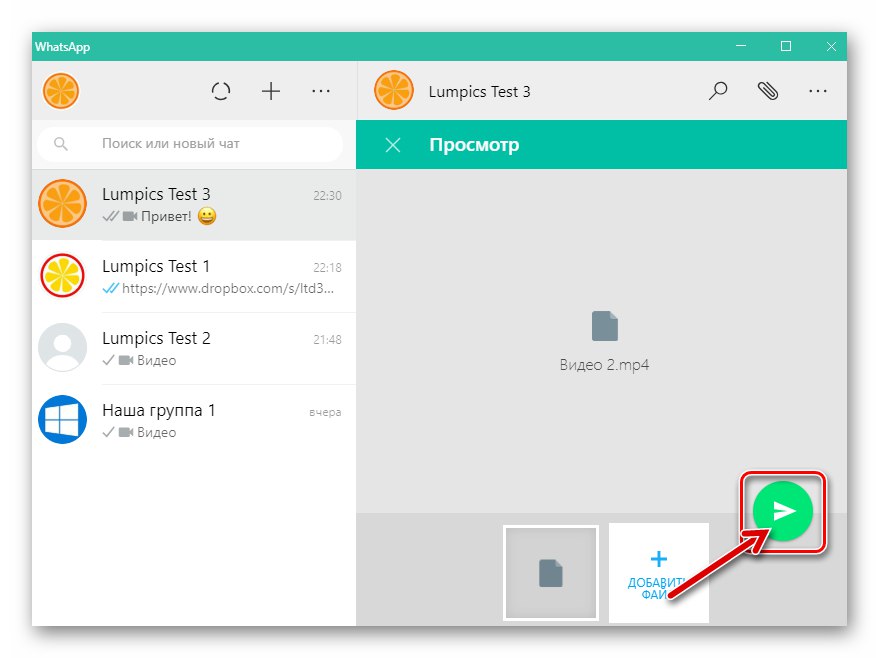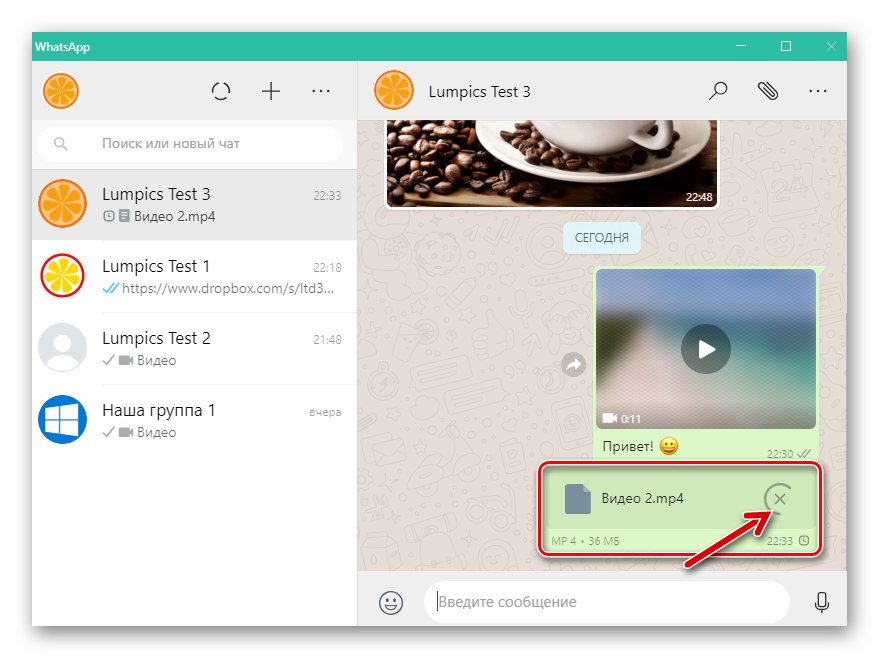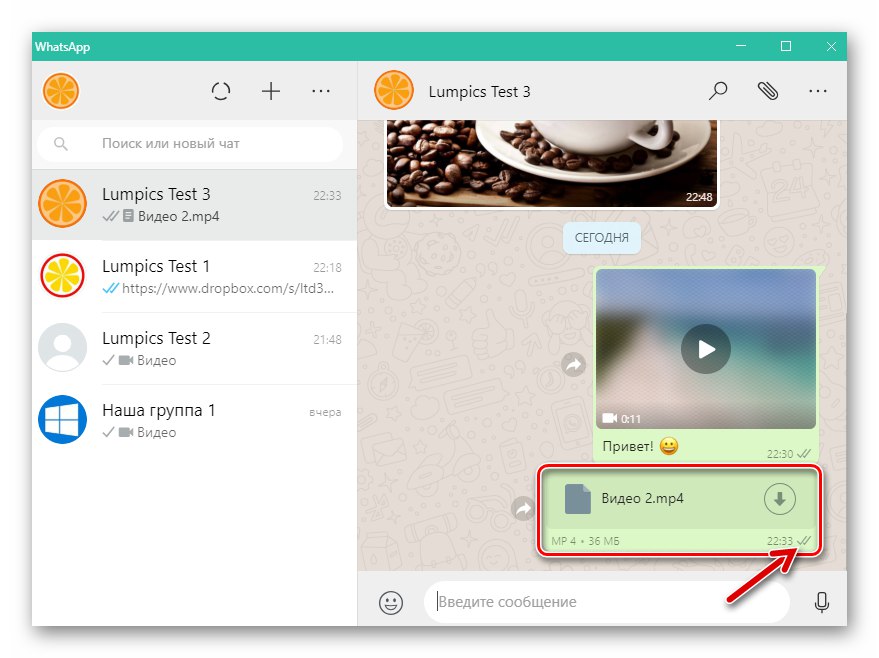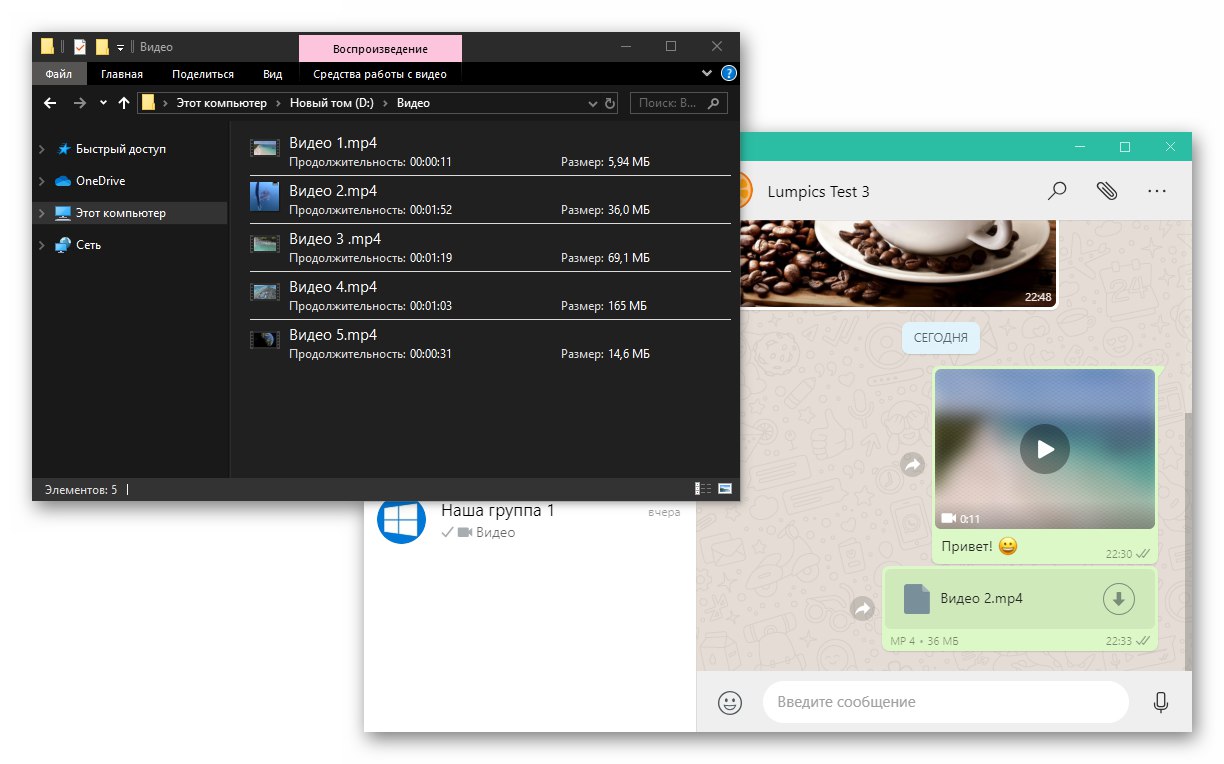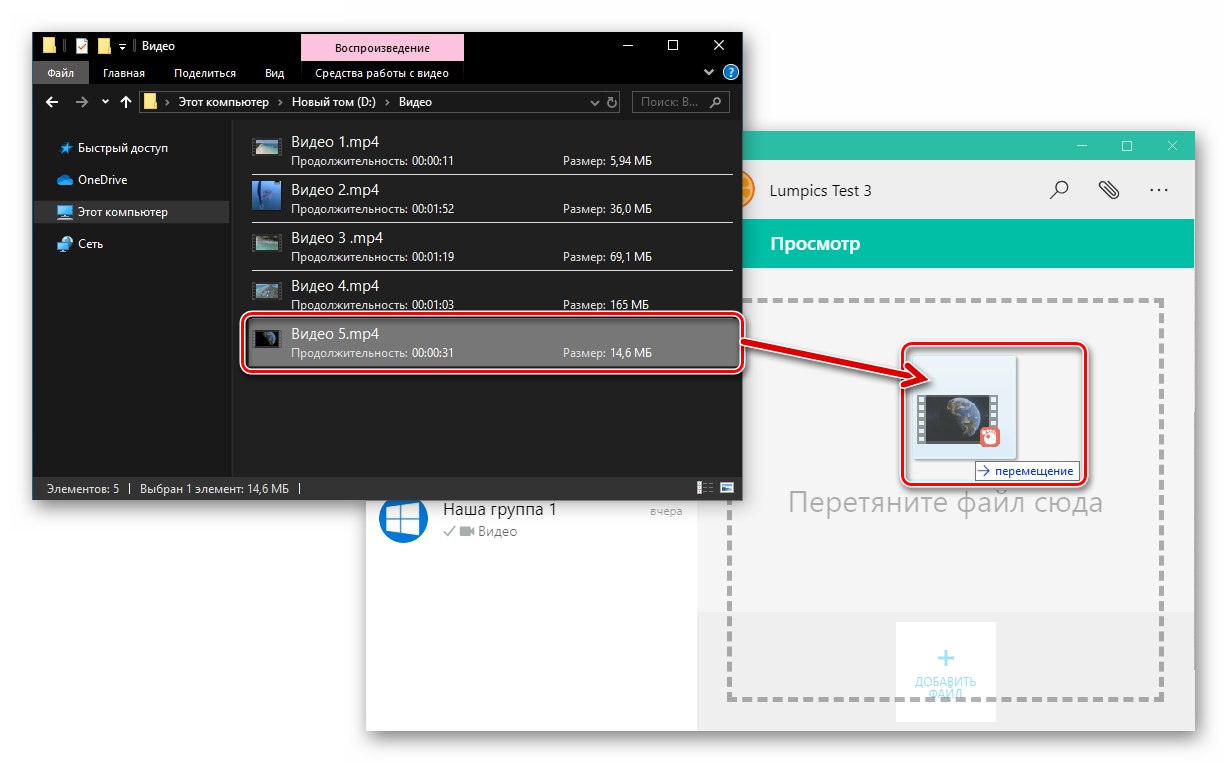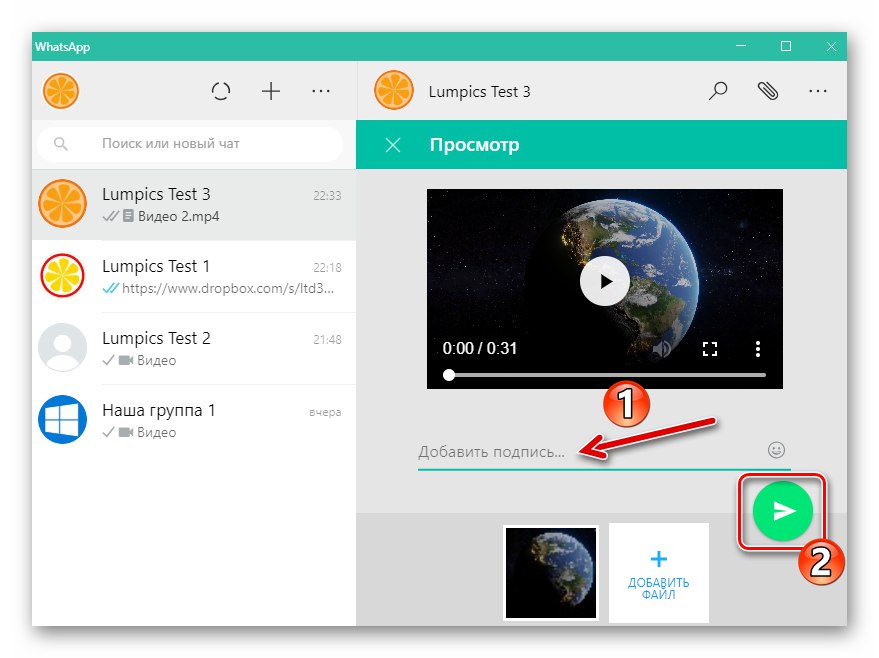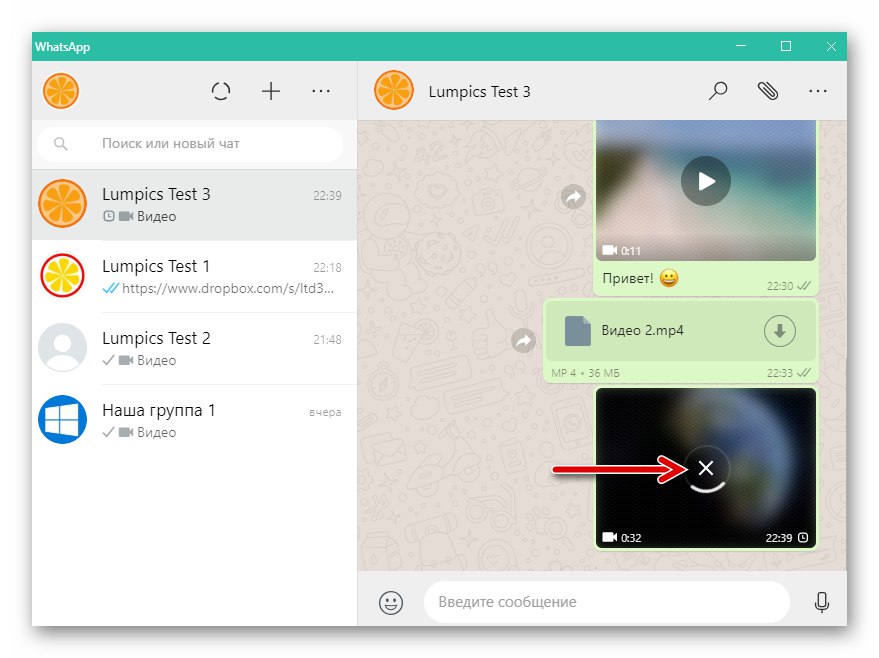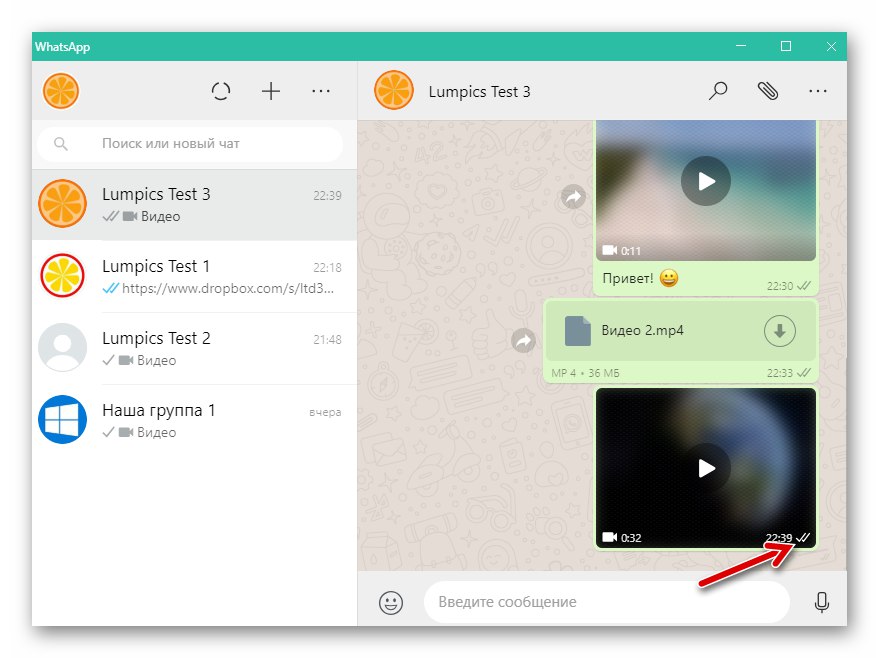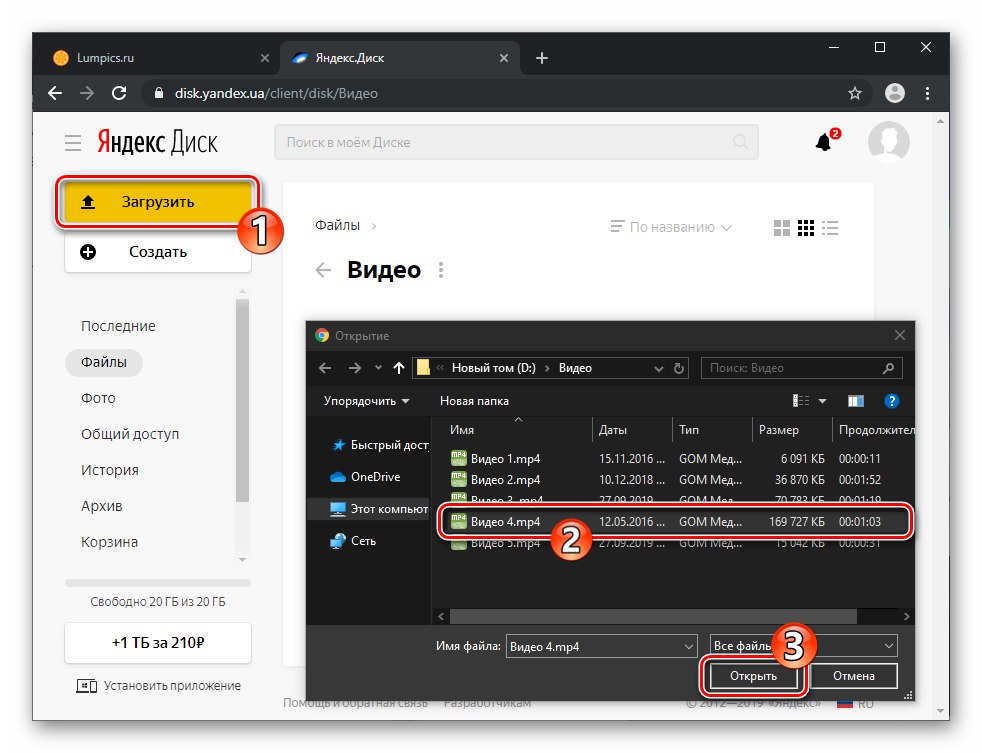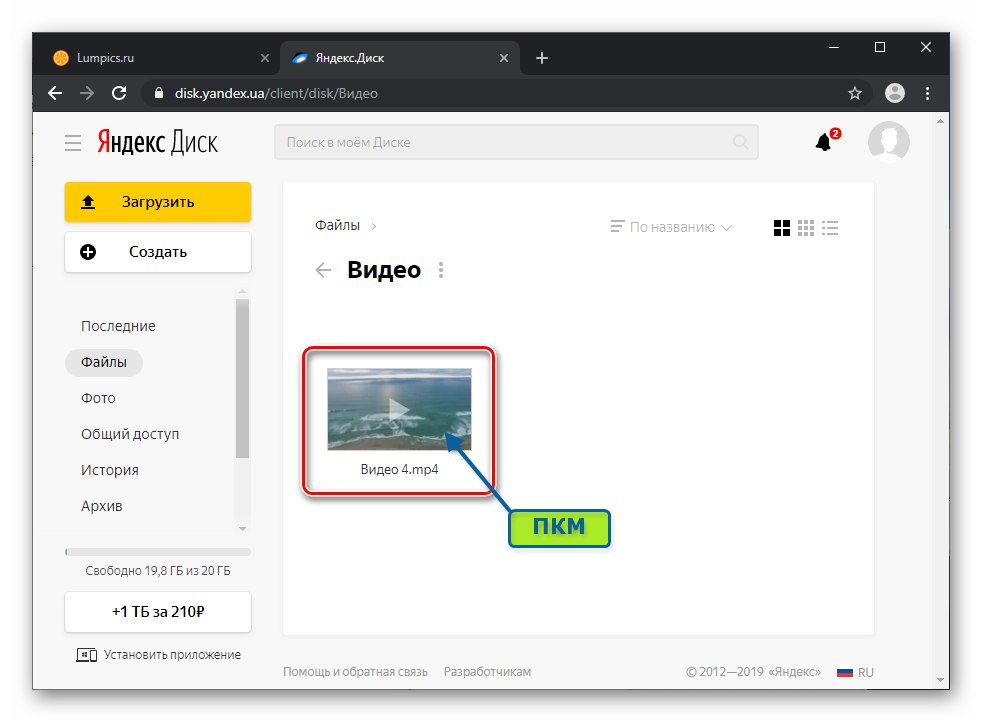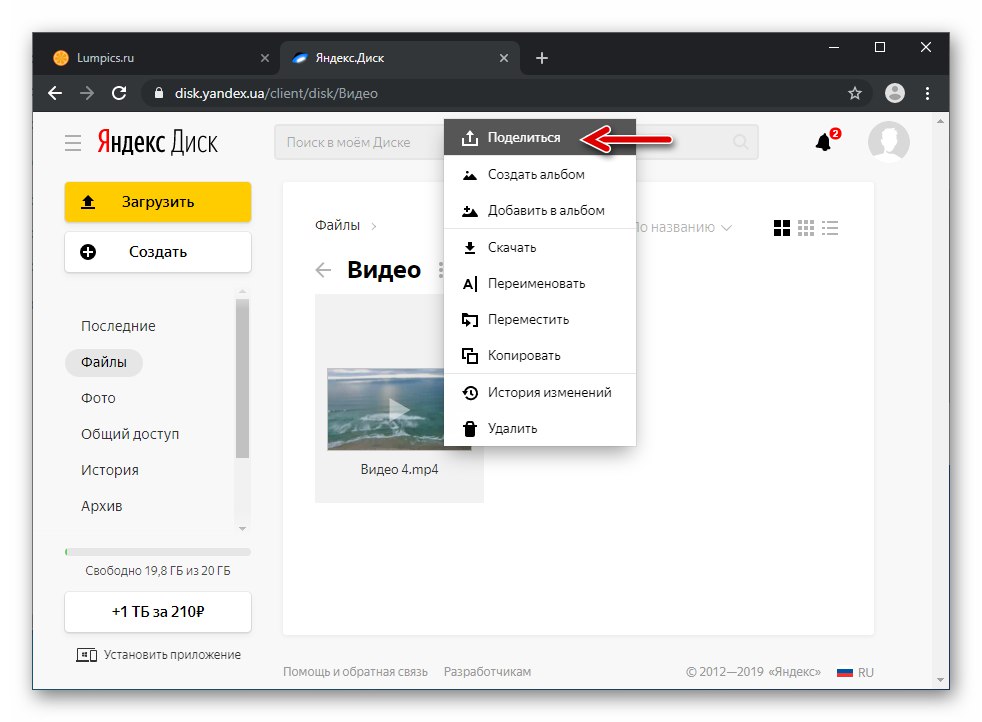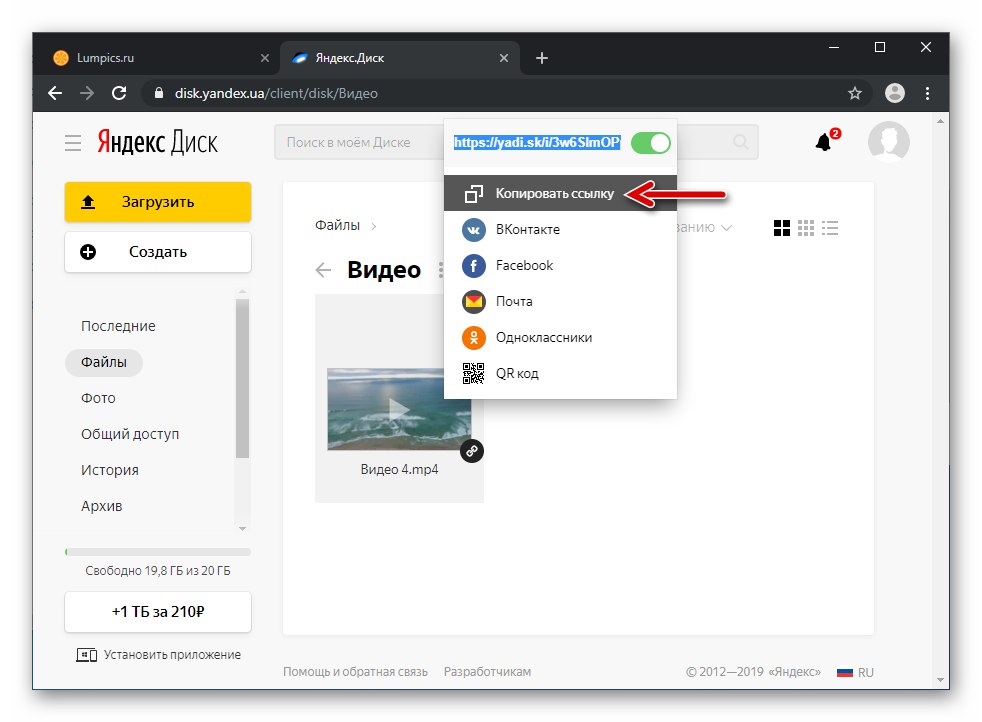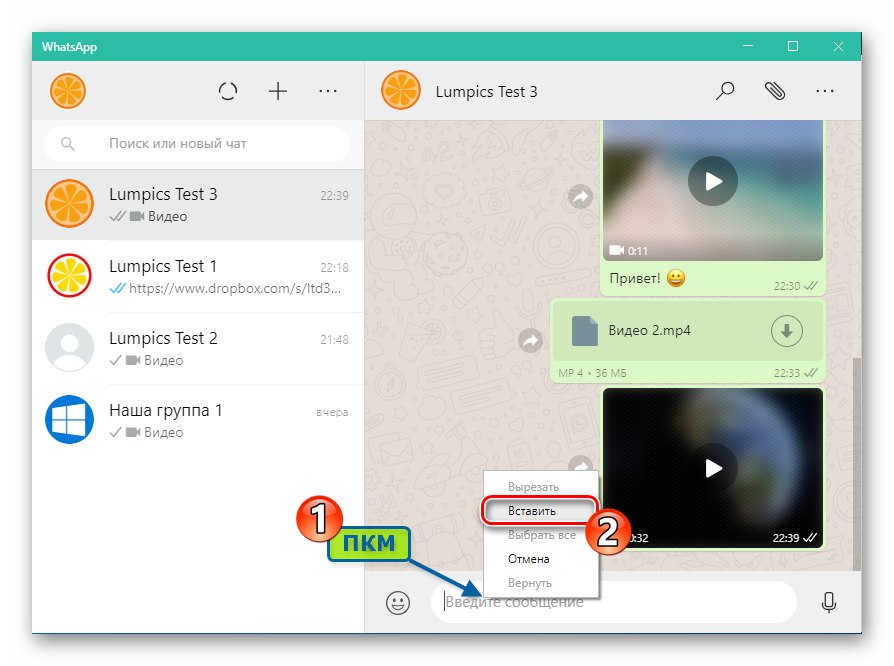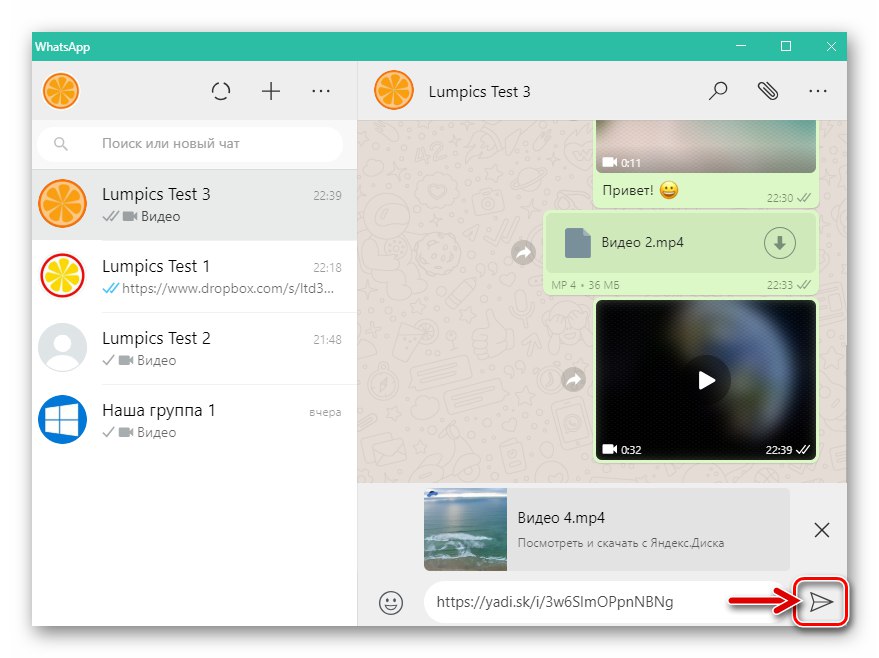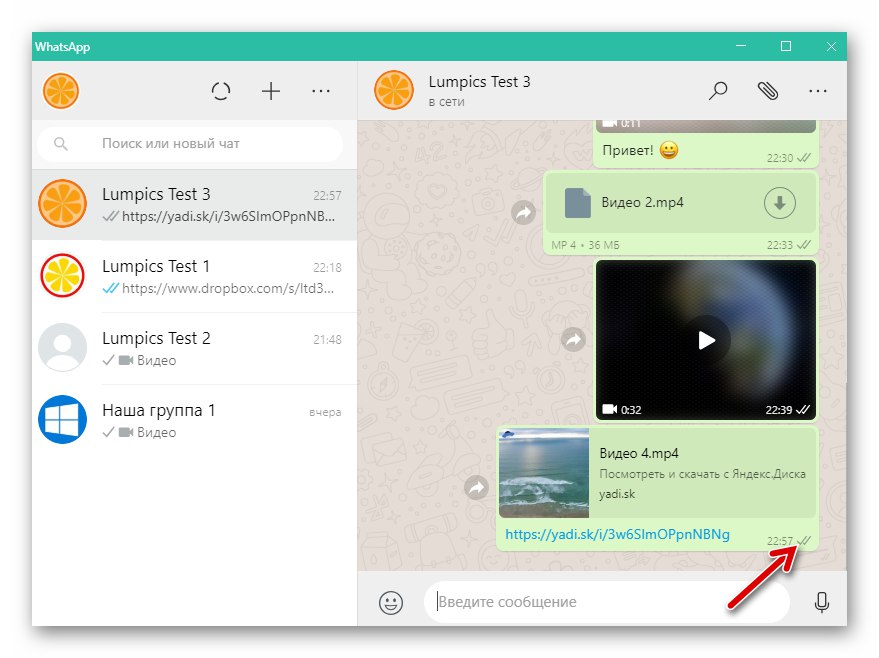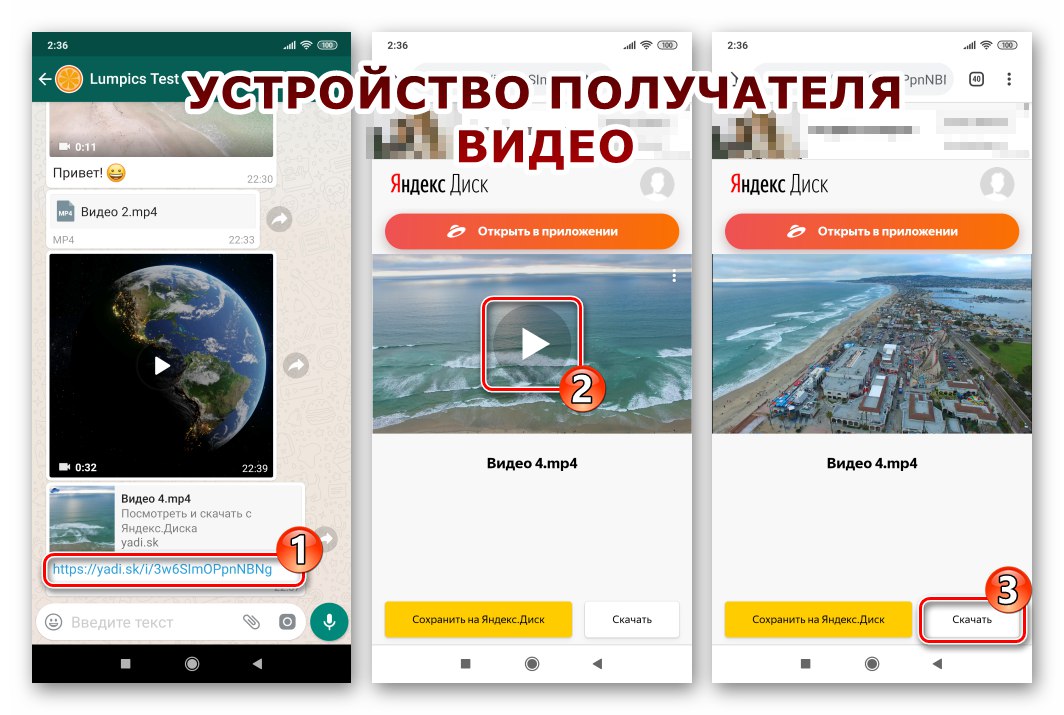Schopnosť prenášať prostredníctvom WhatsApp nielen textové správy, ale aj rôzny obsah vrátane videa, je veľmi žiadaný a je obľúbený medzi používateľmi aplikácie messenger. V tomto článku sa pozrieme na to, ako implementovať odosielanie videosúborov vašim kontaktom pomocou rôznych možností aplikácie - zo smartfónu so systémom Android, iPhone a z počítača alebo notebooku so systémom Windows.
Ako posielať video cez WhatsApp
Nie je nič ťažké zorganizovať efektívny proces odosielania video súborov cez WhatsApp a potom sa dozviete o niekoľkých spôsoboch implementácie vášho plánu. Princípy, pomocou ktorých môžete vyriešiť problém z nadpisu článku, sú v rôznych verziách aplikácie messenger rovnaké a rozdiely v algoritmoch akcií, ktoré je potrebné reprodukovať, aby sa dosiahol výsledok, sú diktované odlišným rozhraním klientských aplikácií určených na fungovanie v prostredí Android, iOS a Windows.
Aby ste sa k tejto otázke nevrátili neskôr, upozorňujeme, že všetky pokyny v tomto článku predpokladajú, že príjemca obsahu bol pridaný do adresára odosielateľa. Preto ho pridajte do súboru „Kontakty“ WhatsApp, a ak neviete, ako na to, využite odporúčania z materiálu dostupného na nasledujúcom odkaze.
Viac informácií: Ako pridať kontakt do WhatsApp pre Android, iOS a Windows
Android
Používatelia WhatsApp pre Android na prenos videa do svojich kontaktov môžu použiť sadu nástrojov aplikácie služby, ako aj nástroj poskytnutý v mobilnom operačnom systéme. V niektorých situáciách môže byť potrebné zahrnúť samostatný softvér tretej strany.
Metóda 1: Nástroje programu Messenger
WhatsApp pre Android obsahuje prvky rozhrania, ktoré umožňujú volať funkciu odosielania video obsahu z pamäte smartfónu ďalším používateľom. Pri použití výhradne klientskej aplikácie systému výmeny informácií existuje niekoľko možností akcií, ktoré sa uplatnia v závislosti od požadovaného výsledku.
Posielanie videa s kompresiou
Výsledkom vykonania nasledujúcich krokov bude, že adresát dostane do svojho messengeru multimediálnu správu v podobe ukážky videa, ktoré ste odoslali, a bude si ho môcť prehrať prostredníctvom klientskej aplikácie WhatsApp.
- Spustite WatsAp na svojom zariadení so systémom Android a choďte na chat s príjemcom obsahu. Ďalej kliknite na obrázok kancelárskej sponky v oblasti na zadávanie textu správy.
![Spustenie WhatsApp pre Android, choďte na chat, stlačte tlačidlo Pripojiť k správe]()
- V ponuke výberu typu prílohy kliknite na ikonu "Galéria", potom sa zobrazí zoznam všetkých adresárov vytvorených v úložisku zariadenia a obsahujúcich obrázky alebo videosúbory. Prejdite na cestu k umiestneniu nahraného videa a klepnite na jeho ukážku.
![WhatsApp pre Android, tlačidlo Galéria v ponuke prílohy správy, vyberte videoklip z pamäte zariadenia]()
- Ďalej budete mať možnosť upraviť klip orezaním (panel s videosekvenciou hore), použitím efektov a textu. Sem sa okrem iného zapíše podpis sprevádzajúci obsah. Po dokončení konverzie alebo preskočení tohto kroku klepnite na tlačidlo „Odoslať“.
![WhatsApp pre Android úpravy videa a orezanie, pridanie podpisu, odoslanie]()
- Počkajte, kým WhatsApp komprimuje súbor a odošle ho príjemcovi - po dokončení postupov sa v oblasti multimediálnych správ zobrazí ikona stavu „Odoslané“.
![Proces kompresie videa WhatsApp pre Android, odoslanie na chat s príjemcom]()
Prečítajte si tiež: Stavy správ v aplikácii WhatsApp Messenger
Posiela sa nekomprimovaný ako súbor
Nasledujúca inštrukcia vám umožní preniesť video ako „súbor“, to znamená, že sa nebude vykonávať kompresia záznamu, ktorá vedie k strate kvality. Výsledkom tohto postupu bude, že príjemca bude musieť stiahnuť prijaté z WhatsApp do úložiska svojho zariadenia, po ktorom bude možné s videom vykonávať rôzne akcie vrátane prehrávania a úprav prostredníctvom softvéru tretích strán. Existuje určité obmedzenie - veľkosť súboru, ktorý sa má odoslať, by nemala presiahnuť 100 MB.
- Rovnako ako v prvom kroku predchádzajúcich pokynov v tomto článku, prejdite na dialógové okno s príjemcom videa a klepnite na "Klip" v oblasti na zadávanie textu správy. Ďalej vyberte „Dokument“.
![Tlačidlo WhatsApp pre Android na odosielanie videa bez kompresie, súbor]()
- S pomocou otvoreného „Prieskumník“ vyhľadajte súbor, ktorý chcete odoslať vášmu partnerovi, v aplikácii WhatsApp a kliknite na jeho názov alebo ukážku. Ďalej potvrďte požiadavku na systém dotykom „ODOSLAŤ“ v jeho okne.
![WhatsApp pre Android vyberá video súbor, ktorý sa má odoslať prostredníctvom aplikácie Messenger bez kompresie]()
- Počkajte, kým sa dokončí príprava na prenos, a potom doručte video príjemcovi.
![WhatsApp pre Android proces odosielania súboru cez Messenger a jeho dokončenie]()
Prenos videa z fotoaparátu zariadenia
Ďalšia funkcia integrovaná do aplikácie WhatsApp poskytuje používateľovi možnosť bez zatvorenia aplikácie Messenger zaznamenať video pomocou kamery zariadenia a okamžite ho preniesť na partnera.
- Otvorte dialógové okno s príjemcom a klepnite na tlačidlo v štýle fotoaparátu v oblasti „Zadajte text“.
![Aplikácia WhatsApp pre Android spúšťa modul Fotoaparát bez ukončenia chatu s príjemcom videa]()
- Nahrajte video kliknutím na kruh pod miniatúrami fotografií z „Galérie“ a držte ho, kým nie je klip kompletný. Po uvoľnení tlačidla „Brána“, otvorí sa obrazovka, na ktorej je možné výsledné video orezať, a tiež k nej pridať efekty a podpis.
![WhatsApp pre Android proces nahrávania videa na odoslanie cez Messenger pomocou kamery prístroja]()
- Po dokončení úprav kliknite na ikonu „Odoslať“a potom počkajte, kým príjemca záznam prijme.
![WhatsApp pre Android, úpravy a odosielanie videa z kamery zariadenia cez Messenger]()
Metóda 2: Odoslanie do systému Android
V systéme Android OS mnoho aplikácií navzájom úzko spolupracuje, čo sa dá použiť na odoslanie video súboru cez WhatsApp bez otvorenia aplikácie Messenger, ale v procese prezerania alebo úpravy záznamu pomocou softvéru tretích strán. Nasledujúce je k dispozícii na vykonanie v mnohých aplikáciách schopných pracovať určitým spôsobom s uvažovaným dátovým typom.
Nasledujúci príklad demonštruje odoslanie videa z správca súborov pre Android — Súbory od spoločnosti Google, ale tu je hlavné pochopiť princíp. Potom práca v iných programoch ("Galéria", "Fotoaparát", softvér na spracovanie mediálnych súborov atď.), môžete efektívne konať analogicky s týmto pokynom.
- Spustite aplikáciu, ktorá má prístup k videosúborom v úložisku vášho zariadenia, a vyhľadajte video odoslané cez WhatsApp.
![WhatsApp pre Android spustite správcu súborov, prejdite do priečinka s videom odoslaným prostredníctvom aplikácie Messenger]()
- Dlhým stlačením názvu alebo ukážky vyberte prenesený súbor alebo klepnutím na miniatúru spustite prehrávanie záznamu.
![WhatsApp pre Android vyberte alebo začnite prehrávať videosúbor]()
- Kliknite na tlačidlo „Odoslať“ (zdieľam).
![Tlačidlo WhatsApp pre Android na obrazovke správcu súborov]()
- V zobrazenej ponuke softvérových nástrojov schopných prenášať súbory cez internet nájdite ikonu „Whatsapp“ a klepnite na ňu. Na obrazovke „Odoslať ...“ukazujúc svoje záznamy v adresári WhatsApp, vyhľadajte príjemcu a klepnite na jeho meno. Tu môžete určiť viacerých príjemcov súčasne klepnutím na ich mená jeden po druhom. Keď skončíte s výberom, kliknite na guľatú šípku.
![WhatsApp pre Android výber Messenger v ponuke Odoslať súbory s uvedením príjemcov videa]()
- Ďalej sa zobrazí obrazovka úpravy zásielky, ktorá je už známa z predchádzajúcich pokynov z tohto článku. Ak chcete, urobte zmeny a klepnite na „Odoslať“.
![WhatsApp pre úpravy Androidu a odosielanie videozáznamov z aplikácie tretej strany prostredníctvom aplikácie Messenger]()
- Počkajte na dokončenie kompresie a odovzdania súboru - vaši partneri si ho budú môcť pozrieť veľmi skoro.
![Aplikácia WhatsApp pre Android dokončila odosielanie videa viacerým príjemcom zo správcu súborov]()
Metóda 3: Odošlite odkaz na video
Postupne sa potreba ukladania multimediálnych súborov do pamäte ich mobilného zariadenia stáva minulosťou, čoraz väčší počet používateľov využíva na tento účel cloudové úložisko, sociálne siete, videohosting a ďalšie podobné internetové služby.
Princíp zabezpečenia prenosu dát cez internet, ktorý je popísaný nižšie, umožňuje nielen obísť obmedzenie WhatsApp na odosielanie súborov s veľkosťou viac ako 100 MB, ale umožňuje vám tiež zdieľať videonahrávky so svojimi partnermi, ktoré sú zverejnené v globálnej sieti, a to bez toho, aby ste sa k nim uchýlili. sťahovanie do úložiska zariadenia.
Videá z internetových zdrojov
Vlastníci zariadení s Androidom môžu v skutočnosti demonštrovať akékoľvek video zverejnené na internete používateľovi WhatsApp, ktorí môžu buď použiť funkciu popísanú vyššie v článku „Odoslať“alebo skopírujte odkaz na webovú stránku s obsahom, potom ho prilepte do oblasti textových správ v chate s príjemcom a správu odošlite.
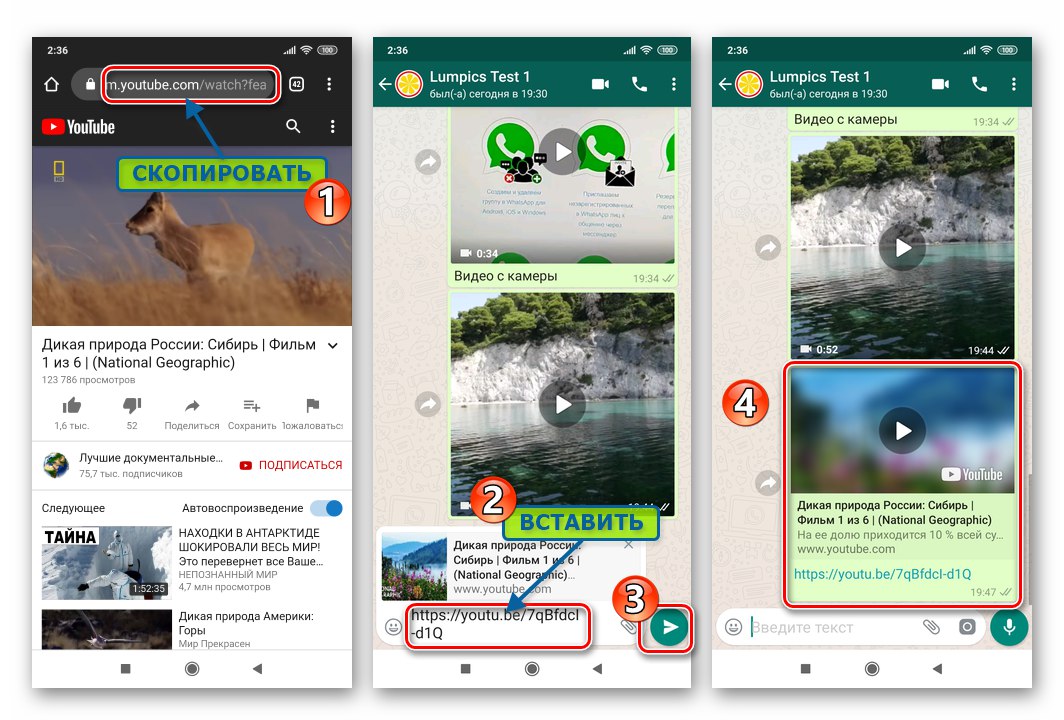
Implementácia vyššie uvedených akcií je podrobne popísaná v článku o odosielaní videí hostených na hostiteľskom serveri prostredníctvom uvažovaného systému. ty trúbka, ale toto je iba jeden príklad, kedy je možné metódu použiť.
Viac informácií: Posielanie videí z YouTube do WhatsApp
Cloudové služby
Konečný prehľad o tom, ako posielať videosúbory prostredníctvom aplikácie WhatsApp pre Android, vám umožní preniesť videá akejkoľvek veľkosti na vaše kontakty pomocou „sprostredkovateľa“ - cloudového úložiska. V našom príklade Disk Google a klientská aplikácia tejto služby pre Android, ale používatelia „cloudov“ ponúkaných inými spoločnosťami pomocou nižšie uvedeného algoritmu môžu dosiahnuť výsledok podobný výsledku uvedenému nižšie.
- Ak ste tak ešte neurobili, nahrajte video do cloudového úložiska.
![WhatsApp pre Android nahráva video súbor do cloudového úložiska]()
Viac informácií: Ako používať Disk Google
- Prihláste sa do cloudu pomocou jeho klientskej aplikácie a otvorte adresár obsahujúci video streamované cez WhatsApp. Kliknutím na tri vertikálne umiestnené bodky vedľa jeho názvu vyvolajte ponuku možností, ktoré sa na súbor vzťahujú. Aktivovať „Prístup odkazom“.
![WhatsApp pre Android umožňujúci prístup odkazom na súbor z cloudového úložiska]()
- Teraz znova zavolajte do ponuky objektov a kliknite do nej "Skopírovať odkaz".
![WhatsApp pre Android kopíruje odkaz na video uložené v cloudovom úložisku]()
- Prejdite na WhatsApp a otvorte chat s príjemcom obsahu. Dlhým klepnutím v oblasti na zadávanie správ otvorte ponuku akcií a klepnite do nej „Vložiť“... Ďalej kliknite na tlačidlo s papierovým lietadlom, potom bude odkaz doručený na miesto určenia.
![WhatsApp pre Android vložte do správy odkaz na video z cloudu a odošlite ho]()
- Kliknutím na odkaz v rozhovore s vami získa ďalší člen Messenger prístup k videosúboru, bude si ho môcť prezrieť a tiež si ho stiahnuť do svojho zariadenia.
![WhatsApp pre Android otvorí odkaz na video v cloudovom úložisku na zariadení príjemcu]()
iOS
Prenos videí cez WhatsApp pre iOS, rovnako ako v prostredí vyššie popísaného systému Android, je možné vykonať viac ako jedinou metódou. Tu sa v prvom rade používajú nástroje zabudované do programu messenger, ale dajú sa využiť aj funkcie poskytované v systéme iOS a softvéri tretích strán.
Metóda 1: Nástroje programu Messenger
Pri komunikácii prostredníctvom WhatsApp s ktorýmkoľvek kontaktom môžete kedykoľvek prepnúť na zasielanie mediálnych súborov, ktoré sú tu k dispozícii tri rôzne.
Posielanie videa s kompresiou
Nasledujúci pokyn možno nazvať štandardným riešením problému s odosielaním videa prostredníctvom služby Messenger. Po dodržaní odporúčaní účastník rozhovoru po otvorení rozhovoru s vami nájde ukážku videa a bude si ho môcť prezrieť bez toho, aby zatvoril svoju aplikáciu WhatsApp.
- Spustite WhatsApp na iPhone a prejdite z karty „Chaty“ aplikácie do dialógového okna, kam chcete odoslať multimediálny súbor.
![WhatsApp pre iOS, spustenie aplikácie Messenger, prepnutie na chat s príjemcom videa]()
- Kliknite «+» naľavo od poľa na zadávanie textu správy a vyberte „Foto / video“ v ponuke, ktorá sa otvorí. Nájdite video medzi videami, ktoré sú k dispozícii na iPhone, a klepnite na jeho ukážku.
![WhatsApp pre iOS otvorí ponuku príloh a vyberie videá, ktoré sa majú odoslať, z videí uložených v iPhone]()
- Na ďalšej obrazovke budete môcť upravovať príspevok, ktorý odosielate, jeho orezaním, pridaním efektov a použitím filtrov. Urobte to podľa želania a v prípade potreby tiež pridajte podpis.
![WhatsApp pre iOS na úpravu videa pred odoslaním cez Messenger]()
- Po dokončení zmien alebo preskočení tohto kroku klepnite na tlačidlo umiestnené napravo od poľa podpisu „Odoslať“... Chvíľu počkajte na dokončenie procesu nahrávania údajov, to znamená, že sa objaví stav „Odoslané“ v oblasti multimediálnych správ.
![WhatsApp pre iOS proces odosielania komprimovaného videa cez Messenger]()
Prečítajte si tiež: Čo znamenajú začiarknutia v aplikácii WhatsApp
Posielanie „súboru“ bez kompresie
Ak iný účastník WhatsApp potrebuje preniesť video bez kompresie a takým spôsobom, aby si mohol stiahnuť prijaté video do ľubovoľného priečinka vo svojom zariadení a vykonať s ním akékoľvek manipulácie, odošlite ho nasledujúcim spôsobom.
Veľkosť súboru preneseného nižšie popísanou metódou nemôže presiahnuť 100 MB a musí byť vopred uložený do pamäte iPhone!
Prečítajte si tiež:
Ako kopírovať videá z počítača na iPhone
Stiahnite si video z Internetu na iPhone a iPad
- Na obrazovke rozhovoru s príjemcom obsahu klepnite na «+» vedľa poľa na zadávanie správ a kliknite na ikonu „Dokument“ v ponuke príloh.
![Ponuka prílohy správy WhatsApp pre iOS - položka dokumentu]()
- Nájdite video, ktoré nahrávate, a klepnite na jeho ukážku. Na ďalšej obrazovke klepnite na „Odoslať“ vpravo hore a potom počkajte na dokončenie prenosu súboru príjemcovi.
![WhatsApp pre iOS výber a odoslanie videa prostredníctvom aplikácie Messenger ako súboru]()
Prenos videa z fotoaparátu iPhone
Aplikácia VatsAp pre iOS okrem iného poskytuje možnosť zdieľať video zaznamenané kamerou iPhone okamžite po nasnímaní konkrétnej scény odosielateľom.
- V aplikácii Messenger otvorte korešpondenciu s používateľom, pre ktorého sa klip vytvára. Potom kliknite na ikonu "Fotoaparát"napravo od poľa na zadávanie textu správy.
![WhatsApp pre iPhone zavolá na kameru zariadenia, aby zaznamenala a odoslala video]()
- Ak chcete nahrať video, klepnite a podržte prvok rozhrania v tvare kruhu. Po zastavení stlačenia sa nahrávanie zastaví a uloží do súboru.
![WhatsApp pre iPhone proces nahrávania videa na odoslanie prostredníctvom aplikácie Messenger]()
- Ďalšia obrazovka slúži na úpravu klipu a pridanie podpisu. Po dokončení alebo preskočení týchto krokov kliknite na ikonu „Odoslať“.
![WhatsApp pre iPhone, úpravy a odosielanie videa z fotoaparátu zariadenia prostredníctvom aplikácie Messenger]()
- To je takmer všetko - zostáva počkať, kým váš partner prijme a zobrazí multimediálnu správu v jeho Messengeri.
![WhatsApp pre iPhone proces prenosu videa z kamery cez Messenger]()
Metóda 2: Zdieľanie funkcií v systéme iOS
Člen WhatsApp nemusí na spustenie odosielania mediálneho súboru spúšťať klientsku aplikáciu. IPhone má funkciu zdieľam, ktoré môžu byť použité na vyriešenie nášho problému, pracujúc v rôznych programoch, ktoré môžu interagovať s video súbormi.
Aby sme demonštrovali, ako metóda funguje, zvážime ju pomocou dvoch príkladov - programu predinštalovaného v systéme iOS Fotka a jeden z správcovia súborov pre toto prostredie – Dokumenty od Readlle... Po prečítaní nasledujúcich dvoch pokynov pochopíte, ako funguje algoritmus odosielania obsahu, a potom ho môžete použiť v rôznych situáciách.
Fotoaplikácia
Jednou z výhod nižšie diskutovanej techniky je, že pomocou nej môžete súčasne posielať niekoľko mediálnych súborov na adresu iného príjemcu.
- Spustite proprietárny prehliadač médií spoločnosti Apple a prejdite na album obsahujúce video, ktoré plánujete odoslať prostredníctvom WhatsApp.
![WhatsApp pre iPhone spustite aplikáciu Fotografie, prejdite do albumu s videami]()
- Klepnite na „Vybrať“ v pravom hornom rohu obrazovky a klepnite na ukážku videa alebo na viacerých označte značky. Po dokončení výberu kliknite na ikonu zdieľam v ľavom dolnom rohu obrazovky.
![WhatsApp pre iPhone zvýrazňujúci videá v aplikácii Fotky, prepínajúci sa na odosielanie cez Messenger]()
- Po dokončení predchádzajúcich krokov inštrukcie sa otvorí ponuka akcií použiteľných pre vybrané súbory. Po rolovaní zoznamom prostriedkov, ktoré sú k dispozícii na odoslanie vľavo, nájdete túto ikonu „Whatsapp“ a klepnite na ňu.
![WhatsApp pre iPhone výber Messenger v ponuke spôsobov, ako poslať video súbor]()
Ak v ponuke nie je ikona aplikácie Messenger, mala by sa aktivovať. Vykonáte to klepnutím na „Viac“ a prepnite prepínač vedľa „Whatsapp“ v zobrazenom zozname do polohy „Zahrnuté“a potom klepnite na "Hotový".
![WhatsApp pre iPhone aktivujúci ikonu Messenger v ponuke Nástroje na odosielanie súborov]()
- Po výbere aplikácie WhatsApp z ponuky popísanej v predchádzajúcom kroku pokynov sa program služby klienta automaticky spustí a zobrazí zoznam. „Kontakty“... Zaškrtnite políčko vedľa mena príjemcu videa. Tu môžete vybrať niekoľko kontaktov, ktoré potom dostanú kópiu vašej správy súčasne. Po dokončení výberu príjemcov klepnite na „Ďalej“ v dolnej časti obrazovky vpravo.
![WhatsApp pre iPhone Funkcia Send to iOS, vyberte príjemcov obsahu v Messengeri]()
- Prípadne príspevok upravte, pridajte k nemu podpis a potom kliknite na okrúhle tlačidlo „Odoslať“.
![Proces odosielania videa WhatsApp pre iPhone iniciovaný funkciou iOS Share]()
- Po chvíli budú videá označené pri vykonávaní kroku 2 tohto pokynu doručené prostredníctvom aplikácie WhatsApp príjemcom vybraným v kroku č. 4.
![Aplikácia WhatsApp pre iPhone, ktorá odosiela viac videí nie jednému kontaktu, je dokončená]()
Správca súborov
Ak na prácu so súbormi používate jednu z nasledujúcich možností „Vodiče“ pre iOS od vývojárov tretích strán pravdepodobne budete nasledujúce pokyny považovať za pohodlné a efektívne.
- Spustite správcu súborov na svojom iPhone a pomocou neho otvorte priečinok obsahujúci videá, ktoré chcete alebo potrebujete zdieľať prostredníctvom WhatsApp.
![WhatsApp pre iPhone spúšťa správcu súborov pre iOS, prejdite do priečinka s videami]()
- Klepnite na tri bodky vedľa názvu videa a klepnite na ikonu zdieľam v ponuke, ktorá sa otvorí.
![Tlačidlo zdieľania WhatsApp pre iPhone v ponuke na odoslanie video súboru zo správcu súborov pre iOS]()
Ak chcete poslať viac mediálnych súborov naraz cez Messenger, musíte postupovať trochu inak. Kliknite „Zmeniť“ v hornej časti obrazovky a potom začiarknutím políčok vpravo od ich mien označte aplikáciu všetky súbory, ktoré odošlete.
![WhatsApp pre iPhone výber viacerých videí na odoslanie prostredníctvom aplikácie Messenger v správcovi súborov]()
Ak chcete prejsť na postup nahrávania do aplikácie Messenger, kliknite na ikonu „Viac“ v dolnej lište a potom klepnite na zdieľam v oblasti, ktorá sa zobrazí na obrazovke.
![WhatsApp pre iOS odosiela viac videí naraz zo správcu súborov]()
- Potom postupujte rovnakým spôsobom, aký je uvedený v odsekoch 3 - 6 predchádzajúcich pokynov z tohto článku.
![WhatsApp pre iPhone odosiela viac videí zo správcu súborov pre iOS]()
Metóda 3: Odošlite odkaz na video
Dnes neexistujú žiadne špeciálne výhody využívania pamäte vášho mobilného zariadenia na ukladanie video obsahu, pretože existujú cloudové úložiská pre súbory a videá vytvorené inými používateľmi, ktoré spôsobujú záujem a túžbu zdieľať ich s priateľmi, sa veľmi často zverejňujú na internete (napríklad v sociálnych sieťach alebo streamovacích službách ).
Ak chcete „preniesť“ dostupné online video cez WhatsApp, jednoducho musíte svojmu partnerovi poskytnúť odkaz. Demonštráciu tohto prístupu už predviedol autor článku, ktorý popisuje, ako zdieľať video zverejnené na YouTube v aplikácii Messenger.
Viac informácií: Posielanie videí z YouTube cez WhatsApp Messenger
Ak používate akékoľvek cloudové úložisko a jeho klientsku aplikáciu pre iPhone (ďalej v príklade služba Dropbox), potom pomocou nasledujúcich pokynov, alebo skôr podľa algoritmu akcií, ktorý popisuje, môžete pomocou aplikácie WhatsApp veľmi rýchlo vytvoriť a odoslať odkaz na video a príjemca môže vaše video sledovať a sťahovať do jeho zariadenia. Mimochodom, metóda je jediným riešením problému s odosielaním súborov cez messenger, ktorých objem presahuje 100 MB.
- Pomocou ľubovoľnej dostupnej metódy môžete nahrať videozáznam určený na prenos do svojho partnera v aplikácii WhatsApp do cloudu.
![WhatsApp pre iOS nahráva video súbor do cloudu pred jeho odoslaním cez Messenger]()
Viac informácií: Ako používať cloudové úložisko Dropbox
- Prejdite cez klientsku aplikáciu Dropbox do adresára obsahujúceho váš nahraný obsah.
![WhatsApp pre adresár iOS s video súbormi na odoslanie cez Messenger v cloudovom úložisku]()
- Klepnite na tlačidlo, ktoré vyvolá ponuku akcií použiteľných pre súbor - «…»a potom stlačte "Skopírovať odkaz".
![WhatsApp pre iOS kopíruje odkaz na video do cloudového úložiska]()
- Ďalej sa automaticky otvorí zoznam prostriedkov na odosielanie údajov inému používateľovi, kde sa musíte dotknúť ikony „Whatsapp“... Teraz vyberte príjemcu v „Kontakty“ spustený messenger a kliknúť „Ďalej“.
![WhatsApp pre iOS, ktorý si ako doručovacie vozidlo vyberie Messenger a príjemcov odkazu na video z cloudu]()
- Ostáva ťuknúť „Odoslať“ na ďalšej obrazovke a výsledok na seba nenechá dlho čakať - odkaz na video sa zobrazí v aplikácii WhatsApp príjemcu,
![Odkaz na video WhatsApp pre iOS v cloudovom úložisku odoslaný prostredníctvom aplikácie Messenger]()
a bude ho môcť sledovať, aby vykonal rôzne manipulácie so spisom.
![WhatsApp otvárajúci odkaz na video v cloudovom úložisku prijatý cez Messenger]()
Windows
Odoslať video prostredníctvom WhatsApp pre PC nie je ťažšie ako použitie vyššie popísaných možností mobilných správ. Jediným obmedzením je objem mediálneho súboru odoslaného účastníkovi rozhovoru - nie viac ako 100 MB, ale túto prekážku možno prekonať, ak použijete tretiu metódu riešenia nášho problému z nižšie navrhovaných.
Metóda 1: Nástroje programu Messenger
Najkratší spôsob prenosu obsahu z disku počítača prostredníctvom aplikácie WhatsApp spočíva v použití súpravy nástrojov zabudovanej do verzie programu Messenger v systéme Windows určenej na vytváranie príloh k správam.
- Spustite klientský program príslušného systému výmeny informácií na počítači a choďte na chat s príjemcom videa.
![WhatsApp pre Windows spustí Messenger, choďte na chat s príjemcom videa]()
- Kliknite na tlačidlo vo forme kancelárskej sponky umiestnené napravo od mena partnera nad oblasťou s korešpondenciou.
![Tlačidlo WhatsApp pre Windows Pridať prílohu v okne rozhovoru]()
- Ďalej sa v oblasti okna správy zobrazí ponuka príloh, kde musíte kliknúť na jedno z dvoch tlačidiel, v závislosti od požadovaného efektu:
- Ak v dôsledku operácie ste vy a váš partner iba spokojní s prezeraním položky v aplikácii Messenger, kliknite na prvú ikonu hore „Foto a video“.
![Tlačidlo WhatsApp pre Windows Fotografie a videá v ponuke prílohy správy]()
Ďalej v okne prieskumníka, ktoré sa otvorí, prejdite na cestu k umiestneniu videosúboru, vyberte ho a kliknite "Otvorené".
![WhatsApp pre Windows vyberie video súbor, ktorý sa má odoslať prostredníctvom aplikácie Messenger]()
Ak chcete, pridajte do okna ukážky popis,
![Okno ukážky videa WhatsApp pre Windows odosielaného cez Messenger]()
a potom kliknite na okrúhle tlačidlo „Odoslať“.
![Tlačidlo WhatsApp pre Windows na odoslanie videa v okne s ukážkou]()
Postupom času
![WhatsApp pre Windows proces prípravy (kompresie) prenosu video súboru]()
uvidíte stav „Odoslané“ v oblasti ukážky príspevku.
![Video WhatsApp pre Windows bolo odoslané účastníkovi rozhovoru]()
- Ak potrebujete zabezpečiť nielen sledovanie videa vašim účastníkom rozhovoru v Messengeri, ale aj možnosť ďalších manipulácií so záznamom z jeho strany, v ponuke odoslania stlačte tlačidlo „Dokument“.
![WhatsApp pre Windows odosiela dokument v ponuke prílohy správy]()
V okne zadajte súbor, ktorý má aplikácia preniesť „Prieskumník“.
![WhatsApp pre Windows ako posielať video cez Messenger ako súbor]()
Ďalej kliknite „Odoslať“
![WhatsApp pre Windows prenáša video súbory cez Messenger bez kompresie]()
a počkajte, kým sa údaje prenesú z vášho počítača do systému výmeny informácií,
![WhatsApp pre Windows proces odosielania súboru (videa) cez Messenger]()
a potom doručí kópiu príjemcovi.
![Video súbor WhatsApp pre Windows odoslaný prostredníctvom aplikácie Messenger]()
- Ak v dôsledku operácie ste vy a váš partner iba spokojní s prezeraním položky v aplikácii Messenger, kliknite na prvú ikonu hore „Foto a video“.
Metóda 2: Prieskumník systému Windows
K správe odoslanej cez WhatsApp je možné pomocou technológie pripojiť akýkoľvek súbor Presuňte myšou, čo môže byť výhodné, ak potrebujete rýchlo preniesť viac videí alebo často riešite daný problém.
- V aplikácii WhatsApp pre PC prejdite na rozhovor s príjemcom mediálneho súboru a v aplikácii „Prieskumník“ Windows otvorí priečinok obsahujúci zásielku.
![WhatsApp pre Windows Explorer, kde je otvorený priečinok s video obsahom a Messenger]()
- Potiahnite súbor z okna myšou „Prieskumník“ do oblasti korešpondencie s adresátom multimediálnej správy.
![WhatsApp pre Windows pretiahnutím video súboru do okna aplikácie Messenger]()
- Po uvoľnení tlačidla myši budete môcť prezerať prenášané video a pridávať k nemu podpis. Ak chcete pokračovať v odosielaní multimediálneho súboru, kliknite na okrúhle tlačidlo v papierovom lietadle.
![Video súbor WhatsApp pre Windows bol pridaný do aplikácie Messenger pretiahnutím a odoslaním]()
- Počkajte na dokončenie prenosu údajov,
![WhatsApp pre Windows proces odosielania videa]()
sledovanie stavu správy.
![WhatsApp pre Windows je dokončený postup odosielania videa cez Messenger]()
Prečítajte si tiež: Ako zistiť, či bola správa doručená vášmu partnerovi v aplikácii WhatsApp
Metóda 3: Odkaz na video
Jediným spôsobom, ako prekonať obmedzenie objemu súborov odosielaných cez WhatsApp, je zahrnúť do procesu „sprostredkovateľa“ v podobe akejkoľvek cloudovej služby. Zvážte postup odosielania videa, ktoré zaberá viac ako 100 MB na disku PC pomocou Yandex.Disk, ale ak používate iný „cloud“, môžete postupovať podobným spôsobom - princípy fungovania dátových skladov tohto typu sa prakticky nelíšia.
- Pomocou ľubovoľného prehliadača v počítači alebo klientskej aplikácie cloudovej služby nahrajte mediálny súbor do úložiska, ktoré chcete preniesť prostredníctvom aplikácie WhatsApp.
![WhatsApp pre Windows nahrávanie objemného videa na Yandex.Disk]()
Viac informácií: Ako nahrať video na Yandex.Disk
- Pravým tlačidlom myši kliknite na ukážku videa na webovej stránke Yandex.Disk a v adresári, kde je obsiahnuté.
![WhatsApp pre Windows vyvolá ponuku videosúborov v priečinku na serveri Yandex.Disk]()
- V ponuke, ktorá sa otvorí, kliknite na ikonu zdieľam,
![Položka WhatsApp pre Windows Share v ponuke akcií použiteľná pre videosúbor]()
a potom okamžite - "Skopírovať odkaz".
![Položka WhatsApp pre Windows Copy Link Link v kontextovej ponuke súboru umiestneného v cloude]()
- Prejdite do aplikácie WhatsApp. Potom po prechode na chat s príjemcom videa kliknite do oblasti pravým tlačidlom myši „Zadajte svoju správu“... V kontextovej ponuke, ktorá sa otvorí, vyberte ikonu „Vložiť“.
![WhatsApp pre Windows vložte odkaz na video zo schránky do správy]()
- Ďalej kliknite na tlačidlo, ktoré iniciuje odoslanie správy.
![WhatsApp pre Windows odošle odkaz na video hostené v cloude]()
- Výsledkom je, že ďalší účastník aplikácie messenger takmer okamžite dostane odkaz na vaše video, čo znamená
![Aplikácia WhatsApp pre Windows odosielajúca video pomocou cloudovej služby je dokončená]()
bude môcť v ňom prechádzať a prezerať si záznam alebo ho sťahovať do vášho zariadenia.
![Čo je aplikácia otvárajúca odkaz na video prijatý prostredníctvom aplikácie Messenger v zariadení príjemcu]()
Ak potrebujete demonštrovať obsah používateľa WhatsApp, ktorý je voľne dostupný na ľubovoľnom internetovom prostriedku, jednoducho skopírujte odkaz na webovú stránku, ktorá ho demonštruje, a potom vložte adresu do správy odoslanej účastníkovi rozhovoru.
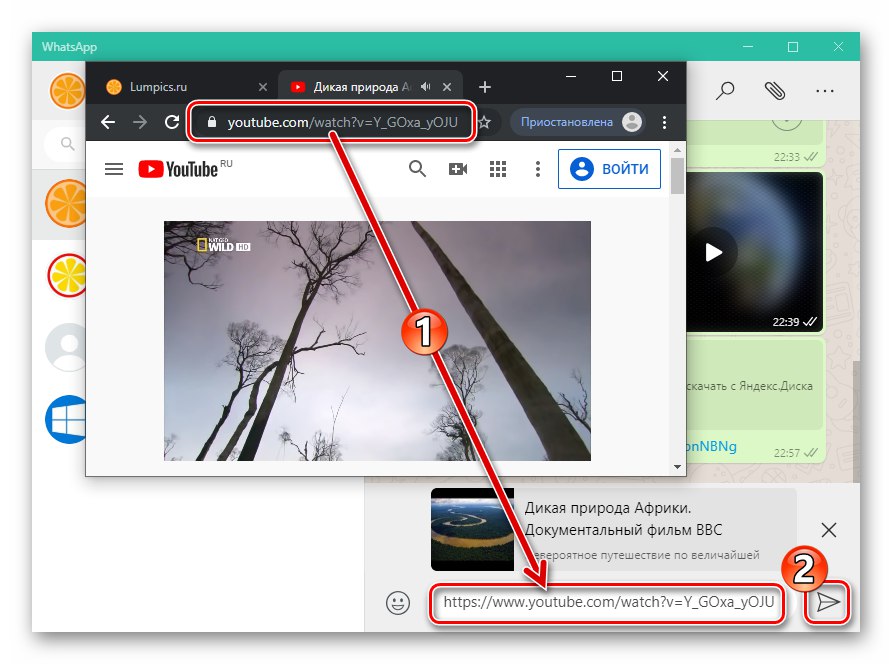
Prečítajte si tiež: Ako posielať videá z YouTube cez WhatsApp na PC
Záver
Ako vidíte, organizácia výmeny videí cez WhatsApp by nemala byť náročná ani pre začínajúcich používateľov. Je veľmi ľahké prekonať existujúce obmedzenia týkajúce sa postupu pri odosielaní súborov bez porušenia podmienok používania služby.